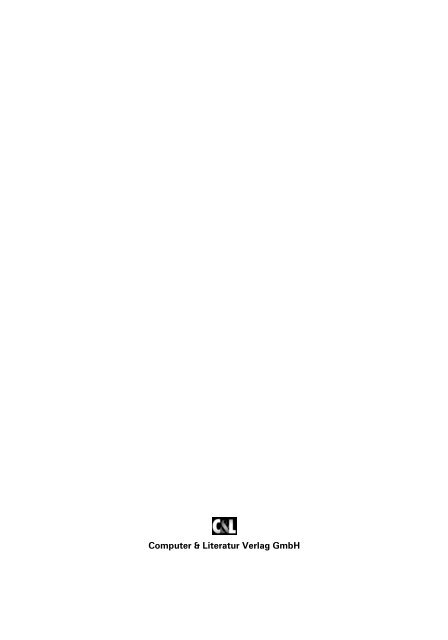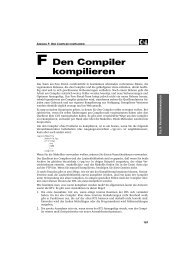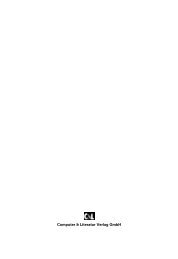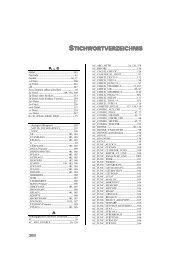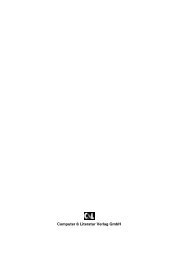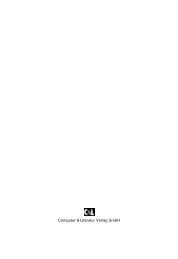und Leseprobe - C&L
und Leseprobe - C&L
und Leseprobe - C&L
Erfolgreiche ePaper selbst erstellen
Machen Sie aus Ihren PDF Publikationen ein blätterbares Flipbook mit unserer einzigartigen Google optimierten e-Paper Software.
Computer & Literatur Verlag GmbH
Eine Bitte des Verlags<br />
Wir würden uns freuen, wenn Sie als zufriedener K<strong>und</strong>e eine<br />
wohlwollende Besprechung beim Online-Händler Ihres Vertrauens<br />
schreiben, anders als bei den meisten anderen Computerbuch-Verlagen<br />
werden bei C&L dafür nämlich gr<strong>und</strong>sätzlich keine Claqueure beauftragt.<br />
Wir freuen uns aber natürlich genauso über direkte Resonanz an<br />
info@cul.de
VMWARE VIEW<br />
von Sascha Karbginski <strong>und</strong> Matthias Lanzrath
Bibliographische Information der Deutschen Nationalbibliothek:<br />
Die Deutsche Nationalbibliothek verzeichnet diese Publikation in der Deutschen<br />
Nationalbibliographie; detaillierte bibliographische Daten sind im Internet über<br />
http://dnb.d-nb.de abrufbar.<br />
Alle Rechte vorbehalten. Ohne ausdrückliche, schriftliche Genehmigung des<br />
Herausgebers ist es nicht gestattet, das Buch oder Teile daraus in irgendeiner<br />
Form durch Fotokopie, Mikrofilm oder ein anderes Verfahren zu vervielfältigen<br />
oder zu verbreiten. Dasselbe gilt für das Recht der öffentlichen Wiedergabe.<br />
Der Verlag macht darauf aufmerksam, daß die genannten Firmen- <strong>und</strong><br />
Markenzeichen sowie Produktbezeichnungen in der Regel marken-, patent-, oder<br />
warenzeichenrechtlichem Schutz unterliegen.<br />
Die Herausgeber übernehmen keine Gewähr für die Funktionsfähigkeit<br />
beschriebener Verfahren, Programme oder Schaltungen.<br />
1. Auflage 2013<br />
© 2013 by C&L Computer <strong>und</strong> Literaturverlag<br />
Zavelsteiner Straße 20, 71034 Böblingen<br />
E-Mail: info@cul.de<br />
WWW: http://www.CuL.de<br />
Coverdesign: Hawa & Nöh, Neu-Eichenberg, http://www.hn-grafik.de<br />
Redaktionelle Ergänzungen <strong>und</strong> Überarbeitungen: Jörg Braun, Rosa Riebl<br />
Satz: C&L Verlag<br />
Druck: PRINT GROUP Sp. z. o. o.<br />
Printed in Poland<br />
Dieses Buch wurde auf chlorfrei gebleichtem Papier gedruckt<br />
ISBN 978-3-936546-67-5
INHALT<br />
Vorwort .............................................................13<br />
Kapitel 1<br />
Die View-Umgebung ........................................15<br />
1.1 Architektur ...................................................................... 16<br />
1.1.1 Virtualisierung ............................................................................17<br />
1.1.2 Desktops ....................................................................................20<br />
1.1.3 Infrastruktur................................................................................20<br />
VMware vSphere ..................................................................................21<br />
VMware View .......................................................................................27<br />
Microsoft Active Directory......................................................................32<br />
Datenbankserver ..................................................................................33<br />
1.2 Planung.......................................................................... 33<br />
1.2.1 Bestandsaufnahme .....................................................................34<br />
Rechenzentrum <strong>und</strong> Netzwerk ...............................................................35<br />
Lokale Arbeitsplätze..............................................................................37<br />
1.2.2 Hardwareplanung ......................................................................40<br />
Netzwerk..............................................................................................41<br />
Server ..................................................................................................46<br />
Speichersysteme ...................................................................................51<br />
1.2.3 Lastverteilung .............................................................................59<br />
VMware View 5
INHALT<br />
Kapitel 2<br />
Zentrale Dienste ...............................................61<br />
2.1 Microsoft Active Directory ............................................... 61<br />
2.1.1 Allgemeine Struktur ....................................................................62<br />
Organisationseinheiten.........................................................................63<br />
Benutzer-Objekte .................................................................................66<br />
Computer-Objekte ...............................................................................69<br />
Gruppenrichtlinien-Objekte ..................................................................69<br />
2.1.2 Anbindung an View ....................................................................73<br />
2.2 Backend-Datenbank ...................................................... 74<br />
2.2.1 Datenbanksystem vorbereiten.....................................................75<br />
2.2.2 Datenbanksystem über ODBC anbinden.....................................76<br />
2.3 VMware ESXi Server ....................................................... 80<br />
2.3.1 Installation..................................................................................80<br />
2.3.2 Erstkonfiguration ........................................................................87<br />
2.4 VMware vCenter Server.................................................. 93<br />
2.4.1 Voraussetzungen ........................................................................96<br />
Betriebssystem ......................................................................................96<br />
Datenbank...........................................................................................96<br />
Installationsdateien...............................................................................96<br />
2.4.2 Installation................................................................................100<br />
Simple Install......................................................................................100<br />
Dienste einzeln installieren..................................................................106<br />
Einspielen der vCenter Server Appliance .............................................110<br />
2.4.3 Firewallkonfiguration................................................................117<br />
2.4.4 Hochverfügbarkeit....................................................................117<br />
2.5 VMware View Connection Server................................... 120<br />
2.5.1 Installationen............................................................................123<br />
View Standard Server..........................................................................124<br />
View Replica Server.............................................................................127<br />
View Security Server............................................................................128<br />
View Transfer Server ...........................................................................132<br />
2.6 VMware View Composer .............................................. 135<br />
2.6.1 Installation................................................................................135<br />
2.6.2 Aktivierung ...............................................................................137<br />
6
INHALT<br />
Kapitel 3<br />
Speicher <strong>und</strong> Server verwalten ......................139<br />
3.1 Bedienung des vSphere Client ...................................... 139<br />
3.1.1 Bezug.......................................................................................140<br />
3.1.2 Installation................................................................................140<br />
3.1.3 Verbindungsaufbau ..................................................................142<br />
3.1.4 Client <strong>und</strong> vCenter....................................................................144<br />
Bestandsliste.......................................................................................147<br />
Hauptmenü........................................................................................148<br />
Hauptformular ...................................................................................161<br />
Kontextmenüs.....................................................................................169<br />
3.1.5 ESXi lokal verwalten..................................................................169<br />
3.2 VMware vCenter Server verwalten ................................. 170<br />
3.2.1 Datencenter verwalten..............................................................172<br />
ESXi hinzufügen..................................................................................173<br />
Adreßbereiche im Datencenter............................................................174<br />
3.2.2 ESXi Server verwalten................................................................178<br />
Zeiteinstellung ....................................................................................178<br />
Abschalten <strong>und</strong> rebooten....................................................................180<br />
Dienste ein- <strong>und</strong> ausschalten ..............................................................181<br />
Monitoring des ESXi............................................................................181<br />
Feintuning ..........................................................................................183<br />
Server-Zertifikat installieren.................................................................184<br />
3.2.3 ESXi-Cluster verwalten ..............................................................185<br />
Cluster befüllen ..................................................................................185<br />
Host aus Cluster entnehmen ...............................................................186<br />
ESXi in Standby-Modus versetzen ........................................................186<br />
Ressourcen-Pools................................................................................186<br />
Ressourcenzuteilung ...........................................................................189<br />
Virtuelle Maschinen verschieben..........................................................189<br />
3.2.4 Virtuelle Maschinen verwalten...................................................201<br />
Startpriorität .......................................................................................201<br />
Allgemeine Aktionen...........................................................................201<br />
Snapshots ..........................................................................................202<br />
Gastfenster.........................................................................................203<br />
Templates ..........................................................................................204<br />
3.2.5 Hochverfügbarkeit virtueller Maschinen ....................................204<br />
HA aktivieren......................................................................................205<br />
Richtlinien für HA................................................................................205<br />
3.2.6 Benutzer verwalten ...................................................................209<br />
VMware View 7
INHALT<br />
3.3 Speicher (Datastores) verwalten .................................... 211<br />
3.3.1 Gemeinsamer Speicher ............................................................211<br />
iSCSI-Treiber hinzufügen ....................................................................212<br />
Neuen Kernelport definieren...............................................................215<br />
LUN hinzufügen .................................................................................217<br />
Netzwerklaufwerk hinzufügen .............................................................221<br />
3.3.2 Red<strong>und</strong>ante Speicheranbindung ...............................................222<br />
3.3.3 Datastores verwalten ................................................................225<br />
Datastore Browser ..............................................................................226<br />
Hostcache ..........................................................................................227<br />
3.4 View Connection Server verwalten................................. 228<br />
3.4.1 Benutzeroberfläche des View Administrator...............................229<br />
3.4.2 Gr<strong>und</strong>konfiguration..................................................................241<br />
Lizenzeingabe ...................................................................................241<br />
vCenter-Anbindung ............................................................................241<br />
Host Cache aktivieren.........................................................................244<br />
Sitzungsverwaltung .............................................................................245<br />
Ereignisdatenbank..............................................................................246<br />
Serversicherung..................................................................................248<br />
Kapitel 4<br />
Virtuelle Desktops ..........................................249<br />
4.1 Virtuelle Maschinen anlegen......................................... 250<br />
4.1.1 Aufbau einer virtuellen Maschine ..............................................250<br />
Austauschformate...............................................................................250<br />
Dateien der regulären Maschine .........................................................252<br />
4.1.2 Gastsysteme einrichten .............................................................256<br />
Gast definieren...................................................................................256<br />
Maschinen anpassen ..........................................................................269<br />
Gast installieren .................................................................................271<br />
Windows XP installieren ............................................................................ 271<br />
Windows 7 manuell installieren ................................................................ 277<br />
Windows 7 automatisiert installieren ......................................................... 280<br />
4.2 Desktops verteilen ....................................................... 293<br />
4.2.1 Vorlagen vorbereiten................................................................294<br />
4.2.2 Verteilung automatisieren .........................................................295<br />
4.2.3 Desktop-Pools ..........................................................................308<br />
8
INHALT<br />
Desktop-Pools bilden..........................................................................313<br />
Manual Pool ............................................................................................ 314<br />
Automated Pool ....................................................................................... 319<br />
Terminal-Server-Pool................................................................................ 324<br />
Benutzer-Zuweisung ...........................................................................326<br />
Pool-Berechtigungen ................................................................................ 327<br />
Fester Desktop ......................................................................................... 328<br />
Desktop-Pools bearbeiten...................................................................330<br />
Desktop-Pool löschen .........................................................................330<br />
4.3 Desktops überwachen .................................................. 332<br />
4.3.1 Allgemeiner Ges<strong>und</strong>heitszustand ..............................................333<br />
4.3.2 Logdatei-Auswertung................................................................336<br />
4.3.3 Alarme .....................................................................................337<br />
Kapitel 5<br />
Clients <strong>und</strong> Endgeräte ....................................345<br />
5.1 Endgeräte ................................................................... 345<br />
5.1.1 Fat Client..................................................................................345<br />
5.1.2 Thin Client................................................................................347<br />
Zero Client.........................................................................................349<br />
5.1.3 Mobile Clients (Smartphones <strong>und</strong> Tablet-PCs) ...........................351<br />
5.2 Software-Clients .......................................................... 351<br />
5.2.1 Downloads...............................................................................352<br />
5.2.2 Windows ..................................................................................352<br />
Standardmodus..................................................................................354<br />
Lokaler Modus ...................................................................................359<br />
5.2.3 MacOS X..................................................................................362<br />
5.2.4 iOS ..........................................................................................364<br />
5.2.5 Android....................................................................................366<br />
5.2.6 Linux ........................................................................................373<br />
5.3 Teradici-Hardware-Client ............................................. 381<br />
5.3.1 Webfrontend ............................................................................381<br />
5.3.2 Managementkonsole ................................................................386<br />
Einrichten der Konsole ........................................................................387<br />
Clients global verwalten......................................................................391<br />
Konsole aktualisieren..........................................................................402<br />
VMware View 9
INHALT<br />
5.4 PCoIP ......................................................................... 404<br />
5.4.1 Datenmenge verringern............................................................405<br />
5.4.2 Fehlersuche ..............................................................................410<br />
Protokolldateien .................................................................................411<br />
Grafische Protokollanalyse mit dem Log Viewer...................................420<br />
Kapitel 6<br />
Backup-Strategien..........................................431<br />
6.1 Verfügbarkeit von Speicher........................................... 431<br />
6.1.1 Storagespiegelung....................................................................432<br />
6.1.2 Speichervirtualisierung..............................................................435<br />
6.2 Daten-Backup ............................................................. 438<br />
6.2.1 Profildaten der Benutzer sichern................................................439<br />
6.2.2 User-Data-Disk sichern.............................................................440<br />
6.2.3 Netzwerklaufwerke sichern .......................................................441<br />
6.2.4 Master-Images <strong>und</strong> View-Templates sichern..............................446<br />
Kapitel 7<br />
Anwendungsvirtualisierung ...........................449<br />
7.1 Thinapp installieren ..................................................... 453<br />
7.2 Thinapp-Pakete bauen ................................................. 454<br />
7.2.1 Schritt 1: Prescan......................................................................456<br />
7.2.2 Schritt 2: Anwendung installieren ..............................................457<br />
7.2.3 Schritt 3: Postscan.....................................................................458<br />
7.2.4 Schritt 4: Konfiguration.............................................................459<br />
7.2.6 Schritt 5: Build ..........................................................................474<br />
7.3 Anwendung verteilen ................................................... 475<br />
7.3.1 Manuelle Zuweisung.................................................................475<br />
7.3.2 Zuweisung automatisieren ........................................................477<br />
10
INHALT<br />
Anhänge<br />
A Neukonfektionieren von Windows XP ........479<br />
B Windows anpassen......................................489<br />
B.1 Windows XP ................................................................ 489<br />
B.1.1 Festplattenanpassung ...............................................................489<br />
B.1.2 Interne Performanzsteigerungen ...............................................492<br />
Anpassungen in der Registrierdatenbank.............................................494<br />
Bildschirmschoner deaktivieren (userbezogen) .....................................494<br />
Logon-Bildschirmschoner deaktivieren (userbezogen) ..........................495<br />
RDP-Farbtiefe auf 24 Bit stellen (global) ..............................................495<br />
XP-Themes deaktivieren (userbezogen)................................................495<br />
Windows-So<strong>und</strong>schema deaktivieren (userbezogen) ............................495<br />
Tour durch Windows XP deaktivieren (global <strong>und</strong> userbezogen) ...........496<br />
Anpassungen in der Systemsteuerung .................................................496<br />
B.2 Windows 7.................................................................. 504<br />
B.2.1 Anpassungen des Basissystems für das Template ......................504<br />
B.2.2 System-Tuning ..........................................................................505<br />
Änderungen in der Registry.................................................................505<br />
Dienste abschalten .............................................................................513<br />
Modifikationen auf der Kommandozeile..............................................520<br />
B.3 Windows aktualisieren ................................................. 523<br />
B.4 Systembelastung optimieren ......................................... 523<br />
B.4.1 CPU-Zuteilung..........................................................................523<br />
B.4.2 ThinPrint deaktivieren für Zero-Clients.......................................524<br />
B.4.3 Flash abschalten für Zero-Clients ..............................................525<br />
B.4.4 Virenschutz ...............................................................................525<br />
Herkömmliche Virenscanner ...............................................................525<br />
Virenscanner von VMware...................................................................526<br />
C Konvertieren virtueller Maschinen..............529<br />
Stichwortverzeichnis .......................................533<br />
VMware View 11
INHALT<br />
12
1. VORWORT<br />
VORWORT<br />
Eine EDV-Umgebung ist entweder serverzentriert oder verteilt. VMware<br />
View vereint die positiven Aspekte des Rechenzentrums mit denen<br />
des anwenderwenderfre<strong>und</strong>lichen Arbeitsplatz-PCs. VMware geht<br />
aber mit View sogar noch einen Schritt weiter <strong>und</strong> entkoppelt den Windows-Arbeitsplatz<br />
vom Endgerät. Der Gr<strong>und</strong> ist, daß heute mobile Computer<br />
wie Tablets <strong>und</strong> Smartphones, die nicht unbedingt auf Windows basieren,<br />
in die Arbeitswelt integriert sind. Früher war das Kennzeichen von Vertretern<br />
<strong>und</strong> Servicetechnikern der dicke Leitz-Ordner, nun benötigen sie oft<br />
nur noch ein handliches Endgerät, mit dem sie Zugriff auf die internen Informations-<br />
<strong>und</strong> Datenverarbeitungssysteme ihres Unternehmens erlangen.<br />
So können sie Daten gleich online in die zentralen Bestände einpflegen oder<br />
von dort abrufen. Damit sie dies mit ihren gewohnten Windows-<br />
Anwendungen tun können, muß die Programmlogik im Rechenzentrum<br />
gehostet sein <strong>und</strong> darf nicht auf den Endgeräten ausgeführt werden. Auf<br />
Basis dieser Technik können konsequenterweise sogar die Arbeitsplatz-PCs<br />
nach <strong>und</strong> nach durch Thin Clients ohne eigene Intelligenz ersetzt werden,<br />
was sich kostensenkend auswirken kann.<br />
Eine solche Lösung, bei der virtuelle Desktops an verschiedene Endgeräte<br />
ausgeliefert <strong>und</strong> zentral verwaltet werden, wird allgemein Virtuelle Desktop-Infrastruktur,<br />
kurz VDI genannt. Natürlich ist VMware nicht der einzige<br />
Hersteller von VDI-Lösungen, aber aus der Sicht <strong>und</strong> nach den Erfahrungen<br />
der Autoren ist View jedoch das beste Gesamtpaket. Es basiert auf dem stabilen<br />
ESXi-Hypervisor <strong>und</strong> dem bewährten vCenter Server. Beide sind etlichen<br />
Lesern wahrscheinlich bereits aus VMware vSphere bekannt, der Umgebung<br />
für die Virtualisierung von Servern. Diese hat VMware um die zusätzlichen<br />
Dienste Connection Server <strong>und</strong> Composer für die virtuellen Windows-Desktops<br />
erweitert. Zusammen mit dem proprietären Übertragungsprotokoll<br />
PCoIP geht diese Lösung auch bei grafisch anspruchsvolleren Aufgaben<br />
nicht so leicht in die Knie.<br />
Die Administratoren, die von einer dezentralen Umgebung auf eine VDI<br />
umsteigen, müssen aber umdenken. Kleine Änderungen im Netzwerk oder<br />
im Speichersystem, die isoliert <strong>und</strong> ohne Rücksicht auf die Clients oder Server<br />
vorgenommen werden, haben gewaltige Auswirkungen auf die Performanz<br />
der ganzen virtuellen Umgebung. Streikt in einer klassischen Umgebung<br />
mal der E-Mailserver oder steht der Internetproxy zeitweise nicht zur<br />
Verfügung, können die Anwender weiterarbeiten, wenn auch eingeschränkt.<br />
Wenn jedoch die komplette Desktop-Umgebung wegen eines Fehlers<br />
ausfällt, sind ganze Unternehmensteile lahmgelegt. Aus diesem Gr<strong>und</strong>
VORWORT<br />
müssen die Administratoren die Speichersysteme, das Netzwerk <strong>und</strong> die<br />
Virtualisierungslösung ganzheitlich betrachten <strong>und</strong> immer bereits vorher die<br />
Auswirkungen einer geplanten Operation auf alle anderen Komponenten<br />
mit ins Kalkül ziehen. Dieses unabhängige Buch soll ihnen ein Gefühl für die<br />
neue Arbeitsweise vermitteln, das technisch <strong>und</strong> finanziell Machbare herausarbeiten,<br />
die Zusammenhänge zwischen den einzelnen Komponenten<br />
erklären <strong>und</strong> die Verwaltung der VDI beschreiben.<br />
Jedes Produkt von VMware ist in einer kostenlosen mehrwöchigen Testversion<br />
frei herunterladbar, was für die ersten Schritte sehr hilfreich ist. Die<br />
Webseiten von VMware sind aber unübersichtlich <strong>und</strong> werden oft umgebaut.<br />
Man kommt deshalb normalerweise schneller ans Ziel, wenn man die<br />
Namen der gesuchten Software in einer Suchmaschine eingibt <strong>und</strong> sich von<br />
ihr gleich an den richtigen Ort führen läßt. Auf der Webpräsenz dieses Verlags<br />
wird zusätzlich eine Linkliste mit den wichtigen URLs angeboten werden.<br />
Zwar muß man sich bei VMware registrieren <strong>und</strong> ein eigenes Benutzerkonto<br />
einrichten, allerdings wird man danach nicht über Gebühr von<br />
VMware belästigt.<br />
Vor dem Betreten der virtuellen Welt richten die beiden Autoren ihren besonderen<br />
Dank an Christoph Harding <strong>und</strong> Klaus-Dieter Eberhardt von<br />
VMware für die Unterstützung in den vergangenen Jahren <strong>und</strong> die daraus<br />
entstandene Fre<strong>und</strong>schaft. Darüber hinaus bedanken sie sich bei allen, die<br />
maßgeblich an der Entstehung dieses Werks beteiligt waren.<br />
Matthias Lanzrath widmet dieses Buch seiner liebevollen Frau <strong>und</strong> dankt ihr<br />
aus ganzem Herzen für die Monate voller Unterstützung <strong>und</strong> Geduld.<br />
Sascha Karbginski widmet dieses Buch allen Fre<strong>und</strong>en <strong>und</strong> Familienangehörigen,<br />
die ihn während der Schreibzeit mit einem Höchstmaß an Geduld<br />
unterstützt haben <strong>und</strong> für die er viel zu selten da war.<br />
Matthias<br />
Lanzrath<br />
Sascha<br />
Karbginski<br />
14
1. DIE VIEW-UMGEBUNG<br />
KAPITEL 1<br />
DIE VIEW-UMGEBUNG<br />
VMware View stellt Computerarbeitsplätze zentral zur Verfügung.<br />
Dieses Konzept ist nicht neu. Zu Beginn der Computer-Ära saßen die<br />
Anwender vor einem Terminal, das aus einer Tastatur <strong>und</strong> einem<br />
Bildschirm, auf dem oft nicht mehr als Grüntöne darstellbar waren, bestand.<br />
Von hier aus wurde auf die Arbeitsbereiche eines Großrechners zugegriffen.<br />
Alle Komponenten waren teuer <strong>und</strong> nur große Unternehmen leisteten sich<br />
den Luxus der elektronischen Datenverarbeitung.<br />
Nach <strong>und</strong> nach wurden die unintelligenten Terminals zu Personal Computern<br />
weiterentwickelt, die ihren Weg in die IT-Infrastruktur der Unternehmen<br />
fanden. Irgendwann wollte niemand mehr in einer Terminalsitzung<br />
arbeiten, sondern lieber mit einem eigenen Desktop-PC, den er auf einer<br />
grafische Oberfläche bedienen <strong>und</strong> in der Mittagspause für private Zwecke<br />
nutzen konnte. Nun wurde die Datenverarbeitung schrittweise von der Zentralisierung<br />
in eine Dezentralisierung der Arbeitsumgebungen überführt.<br />
Unternehmen mit mehreren h<strong>und</strong>ert oder tausend PC-Arbeitsplätzen benötigten<br />
jetzt aber einen Stab von Computerexperten, um die vielen Hardwarekomponenten<br />
an den Arbeitsplätzen zu verwalten, zu aktualisieren <strong>und</strong> für<br />
die notwendigen Sicherheitsstandards zu sorgen. Dieser Zustand wurde<br />
Turnschuh-EDV genannt.<br />
Natürlich laufen auch heute noch Terminalserver-Umgebungen <strong>und</strong> es gibt<br />
meistens keinen Gr<strong>und</strong>, sie abzuschaffen. Ihr großer Vorteil gegenüber der<br />
Turnschuh-EDV ist die zentrale Verwaltbarkeit; den einzelnen Arbeitsplätzen<br />
kann mehr oder weniger dynamisch Software zugewiesen werden.<br />
Wird auf einem Terminalserver ein Microsoft Office auf eine neue Version<br />
aktualisiert, überträgt sich diese automatisch auf alle Benutzerkonten, die<br />
mit dem System arbeiten. Allerdings findet die Aktualisierung im Betriebssystem<br />
des Servers statt, weshalb sich eventuelle Fehler beim Einspielen von
KAPITEL 1: DIE VIEW-UMGEBUNG<br />
16<br />
Aktualisierungen oder in den Programmen selbst auf alle Benutzer auswirken,<br />
das gleiche gilt für Sicherheitslücken des Betriebssystems.<br />
Ganz schwierig wird es, wenn die Fachabteilungen Programme benötigen,<br />
die aufgr<strong>und</strong> ihrer Programmierung oder Softwarearchitektur nicht mehr<br />
terminalserverfähig sind. Auch aufwendige Grafiken, Flash- <strong>und</strong> Videodarstellungen<br />
sind – sofern man sie am Arbeitsplatz benötigt – für Terminalserver<br />
<strong>und</strong> Endgeräte sehr problematisch.<br />
Für eine moderne serverbasierte Arbeitswelt möchte VMware mit dem Produktkonglomerat<br />
VMware View sorgen. Der Anwender soll mit seinem View-<br />
Arbeitsplatz so zügig <strong>und</strong> bequem arbeiten können wie auf einem Personal<br />
Computer <strong>und</strong> die Administratoren sollen ihm seinen Arbeitsplatz schnell,<br />
<strong>und</strong> flexibel verwaltbar zuweisen können. Damit das in der Praxis funktioniert,<br />
muß die IT-Umgebung entsprechend aufgebaut <strong>und</strong> auf View ausgerichtet<br />
sein. VMware <strong>und</strong> andere Anbieter sprechen hier von der virtuellen<br />
Desktop-Infrastruktur (Virtual Desktop Infrastructure), abgekürzt als VDI.<br />
1.1 ARCHITEKTUR<br />
In einer virtuellen Desktop-Infrastruktur werden Arbeitsplätze von einem<br />
zentralen Rechenzentrum aus mit bestimmten Virtualisierungslösungen<br />
eines Softwareherstellers aufgebaut. Die Anwender greifen über unterschiedliche<br />
Endgeräte über das Netzwerk auf diese Arbeitsumgebung im<br />
Rechenzentrum zu.<br />
Die zentrale Datenhaltung in einer virtualisierten Umgebung hat gegenüber<br />
dem Arbeiten an verteilten Arbeitsplätzen den Vorteil der zentralen Verwaltung<br />
<strong>und</strong> damit (bedingt) einer erhöhten Sicherheit. Dabei steht an erster<br />
Stelle die einfache Möglichkeit zentraler Backups, es muß kein Überzeugungsaufwand<br />
bei H<strong>und</strong>erten von Anwendern geleistet werden, ihre<br />
Arbeitsdaten zu sichern, <strong>und</strong> es braucht auch keine fast unüberschaubare<br />
Zahl von Arbeitsplätzen in ein mehr oder weniger zentrales Backup-Konzept<br />
gepreßt zu werden. Das Aktualisieren von Programmen, das in einer dezentralen<br />
Umgebung schnell zu einem Marathon ausartet, ist bei der zentralen<br />
Verwaltung erheblich einfacher <strong>und</strong> schneller durchgeführt. Die Desktop-<br />
Arbeitsplätze bleiben im Regelfall ständig eingeschaltet, die Programme<br />
werden wie im Serverbereich außerhalb der üblichen Arbeits- <strong>und</strong> Geschäftszeiten<br />
aktualisiert, oft sogar vollautomatisch.<br />
Bei der Aktualisierung von Programmen <strong>und</strong> Betriebssystemen bietet eine<br />
VDI den weiteren Vorteil, daß sich verschiedene Systemzustände vorhalten<br />
lassen. Bei Problemen oder Tests kann zwischen diesen Zuständen hin- <strong>und</strong><br />
hergewechselt werden. Schlägt beispielsweise ein Servicepack-Update fehl,<br />
wird in wenigen Schritten auf einen vorhergehenden Systemzustand zurückgesprungen<br />
<strong>und</strong> die Funktionsfähigkeit automatisch wiederhergestellt.<br />
Abgesehen von der erhöhten Sicherheit auf Datenebene wird auch der Datenverlust<br />
durch defekte Festplatten im Arbeits-PC <strong>und</strong> durch gestohlene
1.1: ARCHITEKTUR<br />
Computer ausgeschlossen. Natürlich sind insbesondere mobile PCs weiterhin<br />
diebstahlsgefährdet, aber der Dieb, dem ein Notebook oder Smartphone<br />
in die Hände fällt, findet darauf keine interessanten Inhalte, weil auf dem<br />
Gerät selbst keine Arbeitsdaten gespeichert sind. Heimlich in ein Rechenzentrum<br />
einzudringen <strong>und</strong> die Speichersysteme mitzunehmen, ist fast unmöglich.<br />
Auch die aufwendigen Schutzmechanismen wie Hard- <strong>und</strong> Softwareverschlüsselung<br />
von Festplatten <strong>und</strong> Datenträgern gehört in einer VDI<br />
der Vergangenheit an.<br />
Zum Dritten ist man bis zu einem bestimmten Punkt auch gegen ein Fehlverhalten<br />
der Anwender am Arbeitsplatz gefeit. Natürlich können diese sich<br />
immer noch in der Mittagspause in Facebook einloggen <strong>und</strong> damit ungewollt<br />
für den Abfluß von Firmendaten sorgen <strong>und</strong> es ist immer noch möglich,<br />
daß sich Raubkopien <strong>und</strong> Viren/Trojaner auf den Arbeitsplätzen einfinden.<br />
Durch ein Konzept dynamisch zugestellter Desktops bei solchen<br />
Anwendern, die an einer zentralen Stelle im Netzwerk arbeiten <strong>und</strong> keine<br />
eigenen »lokalen« Anwendungen nutzen müssen, wird dieses Risko jedoch<br />
minimiert. VDI reduziert die Gefahren <strong>und</strong> verbessert die Überwachung der<br />
IT-Sicherheitsrichtlinien beziehungsweise ermöglicht deren zentrale Einhaltung<br />
<strong>und</strong> Durchsetzung.<br />
Es soll aber nicht verschwiegen werden, daß das Konzept der virtuellen<br />
Desktop-Infrastruktur gegenüber Einzelplatz-PCs auch Nachteile mit sich<br />
bringt. Die Hauptschwierigkeiten sind technischer Natur, beispielsweise<br />
lassen sich bis heute keine ISDN-Karten virtualisieren, auch Systeme zur<br />
Steuerung von Maschinen, die über spezielle PCI-Bus-Systeme <strong>und</strong> über<br />
eine eigene proprietäre Programmierung verfügen, sollte man nicht virtualisieren.<br />
Echtzeitbetriebssysteme oder embedded Betriebssysteme, die speziell<br />
auf die Anforderungen der jeweiligen Hardware abgestimmt sind, sollte<br />
man nicht virtualisieren, teilweise lassen sie sich gar nicht virtualisieren.<br />
Weiterhin darf unterschlagen werden, daß eine virtuelle Desktop-Infrastruktur<br />
nicht billig ist. Für grafikintensive Anwendungen wird eine enorme<br />
Netzbandbreite benötigt – falls derartige Programme überhaupt zentral zur<br />
Verfügung gestellt werden können – <strong>und</strong> es werden immense Hardware<strong>und</strong><br />
Netzwerkkapazitäten vorausgesetzt. Außerdem gibt es VMware View<br />
nicht für umsonst.<br />
1.1.1 Virtualisierung<br />
Im Begriff virtuelle Desktop-Infrastruktur stecken die drei Schlagworte Virtualisierung,<br />
Desktop <strong>und</strong> Infrastruktur, sie bezeichnen die Techniken zum<br />
Anbieten zentraler Arbeitsplätze.<br />
Virtualisierung ist, wenn Betriebssysteme für die selbe Prozessorplattform als<br />
Anwendungen in einem anderen Betriebssystem betrieben werden. Das<br />
unterliegende Betriebssystem hat die exklusive Kontrolle über die Hardware,<br />
dem virtualisierten Betriebssystem wird durch die Virtualisierungssoftware<br />
VMware View 17
KAPITEL 1: DIE VIEW-UMGEBUNG<br />
18<br />
eine eigene (emulierte) Hardware zur Verfügung gestellt: die virtuelle Maschine.<br />
Das unterliegende Betriebssystem, das keine vollständige Betriebssystemumgebung<br />
zu sein braucht, sondern ein Hypervisor sein kann, der nur die<br />
Zugriffe steuert, heißt Host. Das in der virtuellen Umgebung laufende Betriebssystem<br />
ist der Gast. VMware View erweitert dieses Konzept um eine<br />
Client-Software für den entfernten Zugriff auf diese virtuellen Gäste.<br />
Einer der Gr<strong>und</strong>gedanken bei der Virtualisierung ist, mehrere Systeme auf<br />
einem oder einigen wenigen Servern zusammenzulegen, die Maschinen zu<br />
konsolidieren <strong>und</strong> einen besseren Auslastungsgrad der vorhandenen Rechen-<br />
<strong>und</strong> Speicherressourcen zu erreichen. Durch einen einzigen Virtualisierungshost<br />
lassen sich zehn bis zwanzig physische Server <strong>und</strong> einh<strong>und</strong>ert<br />
bis einh<strong>und</strong>ertfünfzig Standard-PCs einsparen.<br />
Die Auslastung eines virtuellen PCs kann nicht mit der eines physischen PCs<br />
verglichen werden. Ist die zentrale Recheneinheit eines physischen PCs zu<br />
h<strong>und</strong>ert Prozent ausgelastet, ist sie automatisch überbelastet, weil sie keine<br />
Leistungsspitzen mehr abfangen kann. Ein physischer PC belegt deshalb im<br />
Idealfall maximal 15 bis 20 Prozent der CPU-Leistung. Ist dagegen die CPU<br />
eines virtuellen PCs zu h<strong>und</strong>ert Prozent ausgelastet, ist dies ein Zeichen für<br />
einen gut funktionierenden Hypervisor, der die Speicherseiten optimal an<br />
seine Gäste verteilt.<br />
VMware hat schon einige Erfahrungen mit Virtualisierungsprodukten gesammelt.<br />
Bei ihnen allen handelt es sich im Prinzip um die gleichen Techniken,<br />
nur der Funktionsumfang <strong>und</strong> das Frontend unterscheiden sich bei den<br />
diversen Produkten.<br />
– Der VMware Player ist kostenfrei. Ursprünglich sollte er nur in der Lage<br />
sein, virtuelle Maschine laufen zu lassen. Er konnte auf die Konfigurationsdateien<br />
einer virtuellen Maschine zugreifen <strong>und</strong> sie in einer eigenen<br />
Virtualisierungsumgebung betreiben. Im aktuell in der Version 4 erhältlichen<br />
Player können – als Antwort auf kostenlose Produkte anderer<br />
Hersteller – neue virtuelle Maschinen definiert werden. Der Player richtet<br />
sich vorwiegend an Privatanwender <strong>und</strong> Softwareentwickler, die<br />
schnell <strong>und</strong> kostengünstig virtuelle Maschinen auf ihrer eigenen Windows-<br />
oder Linux-Hardware betreiben wollen. Vergleichbar ist der<br />
VMware Player mit dem Windows-XP-Modus unter Windows 7 beziehungsweise<br />
mit Microsofts Virtual PC 2005.<br />
– Die kostenpflichtige VMware Workstation für Linux <strong>und</strong> Windows bietet<br />
deutlich mehr Funktionen als der reine VMware Player, wurde erstmals<br />
1998 veröffentlicht <strong>und</strong> gilt daher als erste Virtualisierungsanwendung<br />
überhaupt. Seit der Version 8 des Programms können Grafikanwendungen<br />
<strong>und</strong> Spiele in einer virtuellen Maschine betrieben werden. Sie bietet<br />
vollen Funktionsumfang bis Windows 8 <strong>und</strong> hat zudem einen Zugriffsclient<br />
integriert, mit dem die virtuellen Maschinen einer vSphere-
1.1: ARCHITEKTUR<br />
Umgebung geladen werden können. Seit der Version 8 kann VMware<br />
Workstation nur noch auf einem PC mit 64-Bit-Prozessor installiert werden,<br />
das Host-Betriebssystem darf aber eine 32-Bit-Umgebung sein. Diese<br />
Einschränkung gilt auch für die korrespondierende Version des Players.<br />
– VMware Fusion ist das Äquivalent der VMware Workstation Version 4 für<br />
den Apple MacOS X. Vorwiegend dafür gedacht, auf einem Macintosh<br />
Windows-Betriebssysteme zu virtualisieren, können unabhängig davon<br />
auch andere MacOS-X-Versionen in virtuellen Maschinen installiert<br />
werden. Windows-Betriebssysteme <strong>und</strong> -Programme werden mit Fusion<br />
vollständig in das Betriebssystem des Macintosh integriert, so daß Windows-Anwendungen<br />
wie Microsoft Office von einem Mac-Dock aus<br />
aufgerufen werden können. Texte, Bilder <strong>und</strong> Dateien werden durch<br />
Drag&Drop zwischen MacOS X <strong>und</strong> Windows hin- <strong>und</strong> herkopiert.<br />
Ebenso wie die Workstation ist in Fusion die vollständige Grafikunterstützung<br />
für Windows 7 möglich. Bei einem Preis von knapp 40<br />
Euro ist Fusion im Gegensatz zu den 200 Euro der Workstation vergleichsweise<br />
günstig, dies liegt vor allem daran, daß auf dem Macintosh<br />
Parallels mit seinem Programm Parallels Desktop mit weitem Abstand<br />
Marktführer ist.<br />
– Seit mehreren Jahren wird der VMware Server nicht mehr weiterentwickelt,<br />
er kann aber immer noch bei VMware heruntergeladen <strong>und</strong> kostenlos<br />
lizenziert werden. Die immer noch aktuelle Version 2 des Programms<br />
entspricht vom Hypervisor her der VMware Workstation 6, verlangt<br />
also keine 64-Bit-CPU. Der Aufbau des mitgelieferten Frontends erinnert<br />
auch an diese ältere Version der Workstation. VMware Server ist<br />
genaugenommen eigentlich eine Workstation mit abgelöstem Frontend,<br />
das durch eine Weboberfläche ersetzt wurde. Basis für den VMware Server<br />
kann nach Bedarf eine normale Windows- oder Linux-Installation<br />
sein. Das Produkt benötigt, auch wenn es kostenlos ist, immer eine Lizenz,<br />
die man von VMware völlig unbürokratisch über deren Webseiten<br />
beziehen kann.<br />
– Die Basis für die Virtualisierung im Rechenzentrum von VMware ist der<br />
ESX Server, der auf einem minimalen spezialkonfektionierten Linux-<br />
System läuft. Von ihm gab es gr<strong>und</strong>sätzlich nur eine kostenpflichtige Variante,<br />
der ESX Server wird aber nicht weiterentwickelt <strong>und</strong> vom ESXi<br />
Server abgelöst.<br />
– Der ESXi Server ist in der Version 5 das aktuelle Server- <strong>und</strong> Rechenzentrumsprodukt<br />
von VMware. Er löst VMware Server <strong>und</strong> ESX Server<br />
ab. Der einfache ESXi Server, der den VMware Server ablöst, ist kostenlos,<br />
benötigt aber immer wie der Server auch eine Lizenz, die man auf<br />
den Webseiten von VMware beim Download gleich erhält. Die einfache<br />
Lizenz ist für eine virtuelle Desktop-Infrastruktur, wie sie in diesem<br />
Buch aufgebaut wird, allerdings nicht geeignet.<br />
VMware View 19
KAPITEL 1: DIE VIEW-UMGEBUNG<br />
20<br />
1.1.2 Desktops<br />
Bei der Desktopvirtualisierung erhält jeder Mitarbeiter seinen eigenen virtuellen<br />
<strong>und</strong> autonomen Arbeitsplatz, den er im Rahmen seiner Benutzerrechte<br />
so be- oder mißhandeln kann wie einen lokalen PC. Besitzt er einen festen<br />
virtuellen Arbeitsplatz, der ihm immer zugewiesen wird (eine sogenannte<br />
statische virtuelle Maschine), kann er seine eigenen Profileinstellungen verändern<br />
<strong>und</strong> sich die komplette virtuelle Maschine individualisieren, die<br />
notwendigen Daten werden auf seiner eigenen virtuellen lokalen Festplatte<br />
gespeichert. Dies führt zu einer deutlich höheren Akzeptanz <strong>und</strong> zu einem<br />
erhöhten Vertrauen in den Arbeitsplatz. Sicherlich gibt es auch Individualisierungsmerkmale,<br />
über deren Nutzen <strong>und</strong> Frommen sich streiten läßt. So<br />
macht es beispielsweise selten Sinn, Daten lokal zu speichern, auch wenn sie<br />
beim Betrieb in einer virtuellen Maschine wenigstens zentral abgelegt sind.<br />
Ein virtueller Desktop ist eine virtuelle Maschine, die dem Anwender über<br />
das Netzwerk zugewiesen wird. Es wird also eine virtuelle Maschine benötigt,<br />
die mit der virtuellen Hardware das Gr<strong>und</strong>gerüst des Arbeitsplatzes<br />
bildet. Im Betriebssystem dieser Maschine muß dann eine Software installiert<br />
werden, die alle notwendigen Verteilungsmechanismen anbietet. Zu Schluß<br />
muß dieses Gebilde dem Dienst bekanntgegeben werden, der es an die Anwender<br />
verteilt. Erst dann liegt ein virtueller Desktop im Sinne einer virtuellen<br />
Desktop-Infrastruktur nach VMware vor.<br />
Die Desktops brauchen nicht einzeln manuell erzeugt zu werden, sondern<br />
können automatisiert aus vorbereiteten Vorlagen generiert werden. In den<br />
Vorlagen sind bereits alle Programme enthalten, die von den Anwendern in<br />
ihrer Arbeitsumgebung benötigt werden. Per Knopfdruck wird aus diesen<br />
Vorlagen in kürzester Zeit ein neuer Arbeitsplatz angelegt, weitere zeitaufwendige<br />
Programminstallationen entfallen.<br />
Ist der Desktop einmal defekt, muß er nicht aufwendig zurückgesichert oder<br />
repariert werden, es wird einfach eine neue virtuelle Maschine für den Anwender<br />
erzeugt.<br />
1.1.3 Infrastruktur<br />
Der Aufbau <strong>und</strong> Betrieb der Infrastruktur für eine virtuelle Desktopumgebung<br />
stellt spezifische Anforderungen an alle passiven <strong>und</strong> aktiven<br />
Komponenten im Netzwerk. Die größte Umstellung findet jedoch im Bereich<br />
des zentralen Speichersystems statt. Die virtuellen Maschinen müssen wegen<br />
der Daten- <strong>und</strong> Ausfallsicherheit immer in einem zentralen Festplattensubsystem<br />
zur Verfügung gestellt <strong>und</strong> abgespeichert werden. Es handelt sich<br />
dabei gleichzeitig um den größten Kostenblock, der bei der Implementation<br />
einer VDI-Umgebung anfällt. Alle Virtualisierungshosts, auf denen die virtuellen<br />
Maschinen betrieben werden, benötigen einen gemeinsamen Zugriff<br />
auf eines oder mehrerer dieser Festplattensubsysteme. Für die Auswahl eines<br />
Systems werden eine Vielzahl unterschiedlicher Technologien, Lösungs-
1.1: ARCHITEKTUR<br />
möglichkeiten <strong>und</strong> Größen angeboten. Administratoren, die in der Vergangenheit<br />
lediglich die Hardware eines PCs <strong>und</strong> das dort installierte Betriebssystem<br />
betreuen durften, müssen sich also bei einer VDI mit Technologien<br />
des Rechenzentrumsbetriebs auseinandersetzen, was nicht wenigen Desktop-Administratoren<br />
Schwierigkeiten bereitet. Das notwendige Verständnis<br />
für die Infrastruktur <strong>und</strong> ihre Produkte ist jedoch ein kritischer Erfolgsfaktor<br />
beim Aufbau einer virtuellen Umgebung.<br />
Weniger durch die Virtualisierung, sondern aufgr<strong>und</strong> der Zentralisierung<br />
steigt bei VDI natürlich die Abhängigkeit von einer zentralen Stelle. Fällt die<br />
Netzwerkverbindung im Rechenzentrum aus, können (mitunter alle) Anwender<br />
<strong>und</strong> Mitarbeiter nicht mehr auf ihren Desktoparbeitsplatz zugreifen.<br />
Aus diesem Gr<strong>und</strong> müssen Vorrichtungen geschaffen werden, die Verfügbarkeit<br />
der zentralen VDI-Umgebung zu erhöhen <strong>und</strong> zu verbessern. Die<br />
Soft- <strong>und</strong> Hardwarehersteller liefern bereits eine Fülle von Möglichkeiten<br />
<strong>und</strong> Intelligenz mit ihren Produkten mit. Weiterhin müssen auch bestimmte<br />
Regeln für den Aufbau der Infrastruktur beachtet werden.<br />
Nachteilig bei virtuellen Desktop-Infrastrukturen ist die Lizenzpolitik von<br />
Microsoft, denn auch für virtuelle Desktops unter Windows muß eine<br />
zusätzliche Lizenz erworben werden. Dies treibt die Kosten für VDI zusätzlich<br />
in die Höhe, wenn bisherige Arbeitsplatz-PCs mit Windows nicht<br />
sofort durch Thin-Clients ersetzt werden können oder sollen. Eine Kosteneinsparung<br />
bei den Windows-Lizenzen ist gegenüber realen PCs nicht<br />
möglich.<br />
VMware vSphere<br />
Die Gr<strong>und</strong>lage für die Installation <strong>und</strong> den Betrieb von VMware View bildet<br />
VMware vSphere in der aktuellen Version 5. Bei vSphere handelt es sich<br />
nicht etwa um ein Programm, wie anfänglich vermutet werden könnte, weil<br />
dieses Gebilde sogar eine Versionsnummer trägt, sondern vielmehr um ein<br />
Marketingkonzept. Der Name vSphere hat den früheren Sammelbegriff Virtual<br />
Infrastructure abgelöst. Unter der Begrifflichkeit der virtuellen Sphäre<br />
sind mehrere Produkte zusammengefaßt, die alle von VMware entwickelt<br />
<strong>und</strong> angeboten werden.<br />
Der eigentliche Kern der VMware-Sphäre besteht nur aus einer einzigen<br />
Virtualisierungskomponente: dem ESXi Server. In einer kleinen Umgebung,<br />
in der nur ein paar Server virtualisiert werden, reicht die Installation <strong>und</strong> der<br />
Betrieb eines einzelnen ESXi-Servers vollkommen aus, es werden keine zusätzlichen<br />
(kostenpflichtigen) Produkte benötigt. Wird die Umgebung etwas<br />
größer <strong>und</strong> müssen viele virtuelle Maschinen <strong>und</strong> große Datenspeicher betrieben<br />
werden, wird sie ohne einen weiteren Server von VMware nicht<br />
mehr auskommen: vCenter Server.<br />
Sollen in einem Unternehmen Desktops verteilt werden, bilden diese beiden<br />
Server die unabdingbare Gr<strong>und</strong>lage für alle zusätzlichen Techniken.<br />
VMware View 21
KAPITEL 1: DIE VIEW-UMGEBUNG<br />
Bild 1.1: Schematischer Aufbau eines ESXi-Kerns. Er kommuniziert über eine<br />
Reihe von Schnittstellen mit den virtuellen Maschinen <strong>und</strong> dem Storage (siehe<br />
Tabelle 1.1)<br />
VMware ESXi Server<br />
Der ESXi ist bereits auf vielen Servern von Hardwareherstellern wie beispielsweise<br />
Dell, IBM oder Hewlett Packard vorinstalliert, kann aber auch bei<br />
VMware für andere Hardware bezogen werden. Er ist die Basis jeder zentralen<br />
VMware-Installation, egal ob damit Server- oder Desktop-Computer im<br />
Rechenzentrum virtualisiert werden sollen. Auf ihm werden die virtuellen<br />
Maschinen zum Leben erweckt.<br />
Den meisten Lesern wird der Server schon einmal unter dem Namen ESX<br />
(ohne das i) begegnet sein, er wurde unter diesem Namen bis zur Version 4<br />
entwickelt <strong>und</strong> vertrieben <strong>und</strong> in der Version 5 in ESXi umbenannt. Der ESX<br />
setzte sich aus einer von VMware modifizierten Version des Betriebssystems<br />
Red Hat Linux <strong>und</strong> aus dem VMware Hypervisor zusammen. Das Ganze<br />
war um Schnittstellen erweitert <strong>und</strong> brachte von Hause aus einen Befehlssatz<br />
für die Verwaltung des Hypervisors mit, die sogenannte Servicekonsole.<br />
Außer auf der Kommandozeile konnte der ESX auch mit dem grafischen<br />
Programm vSphere Client Remote <strong>und</strong> über sein Webinterface namens Web<br />
Access administriert werden.<br />
22
1.1: ARCHITEKTUR<br />
Der aktuelle ESXi-Host besitzt keine Servicekonsole mehr <strong>und</strong> ist dadurch<br />
deutlich schlanker als sein Vorgänger, er besteht nun im Gr<strong>und</strong>e nur noch aus<br />
dem reinen Virtualisierungs-Hypervisor von VMware. Der offizielle Gr<strong>und</strong><br />
für den geschrumpften ESX ist, daß der Server nun keine Angriffsflächen<br />
mehr für Viren, Trojaner oder Ähnliches bieten kann <strong>und</strong> insgesamt seine<br />
Sicherheit erhöht sei. Der inoffizielle Gr<strong>und</strong> für das Abspecken ist, daß die<br />
Servicekonsole für geschätzte achtzig Prozent aller Supportfälle bei VMware<br />
verantwortlich war <strong>und</strong> der Hersteller den Anwendern wohl ein intuitiver<br />
bedienbares Verwaltungsprogramm zur Verfügung stellen möchte.<br />
Der ESXi ist das eigentliche Kernstück der Virtualisierungslösung, der Hypervisor.<br />
Ein Hypervisor ist die Schnittstelle zwischen den Hardwareressourcen<br />
des Hosts <strong>und</strong> den unterschiedlichen virtualisierten Betriebssystemen.<br />
Ihre Anforderungen an die Hardware des Hostsystems werden<br />
von ihm kontrolliert <strong>und</strong> gesteuert.<br />
Es gibt zwei Hypervisor-Typen, die sich gr<strong>und</strong>legend voneinander unterscheiden:<br />
– Der Typ 1, oft auch Bare-Metal-Virtualisierung genannt, übernimmt alle<br />
Aufgaben, die ursprünglich <strong>und</strong> eigentlich von einem Betriebssystem<br />
ausgeführt werden müssen. Der ESXi ist eine solche Bare-Metal-Virtualisierungslösung.<br />
Bare Metal suggeriert, daß der Hypervisor direkt auf der<br />
Hardware aufsetzt, der ESXi ist aber – anders als das Konkurrenzprodukt<br />
Citrix Xen – ein komplettes Betriebssystem. Da es sich um ein<br />
Spezialbetriebssystem 1 handelt, sollte besser von einem Virtualisierungsbetriebssystem<br />
gesprochen werden, auf dem dann weitere Gastbetriebssysteminstanzen<br />
laufen 2 . Der Hypervisor sorgt dafür, daß Rechenoperationen<br />
einer bestimmten Betriebssysteminstanz wieder an diese<br />
zurückgegeben <strong>und</strong> nicht an eine andere weitergereicht werden. Obwohl<br />
die Behandlung von Ausnahmen sehr schnell ist, ist dennoch ein<br />
gewisser Performanzverlust im Vergleich zu einer nativen Installation<br />
des Betriebssystems auf der Hardware selbst unvermeidlich. Dieser ist<br />
jedoch verhältnismäßig niedrig <strong>und</strong> bewegt sich im Bereich von zwei bis<br />
drei Prozent.<br />
1<br />
2<br />
Auch beim ESXi handelt es sich vermutlich wieder um ein Linux- oder Unix-<br />
System, auch wenn VMware dies bestreitet. Ein paar Eigenschaften des ESXi <strong>und</strong><br />
vor allem das Userland mit den typischen Linux-Anwendungen <strong>und</strong> einer LibC<br />
deuten zumindest stark darauf hin, allerdings soll dieser Frage im Rahmen dieses<br />
Buchs nicht abschließend nachgegangen werden.<br />
Bei Xen ist es noch etwas anders. Hier wird zuerst der Hypervisor installiert, dann<br />
darauf ein speziell angepaßtes Basisbetriebssystem (meist Linux, alternativ auch<br />
NetBSD) als sogenannter Dom0 (unterste Ebene), in ihm werden die untergeordneten<br />
Gastbetriebssysteme als DomU (»U« für Userspace) virtualisiert.<br />
VMware View 23
KAPITEL 1: DIE VIEW-UMGEBUNG<br />
– Ein Typ-2-Hypervisor wird in einer bestehenden Betriebssysteminstanz<br />
installiert <strong>und</strong> läuft in der Anwendungsschicht des Hostbetriebssystems.<br />
Die Gäste laufen hier neben den normalen anderen (Standard-)Anwendungen<br />
als reguläre Programme ab. Jeder Gast bekommt eine eigene Systemumgebung<br />
zur Verfügung gestellt. Man bezeichnet diese Form der<br />
Betriebssystemintegration mit Virtualisierungsanwendungen auch als<br />
Software-Virtualisierung.<br />
Tabelle 1.1: Die Bestandteile eines ESXi-Servers<br />
Bestandteil<br />
User-API<br />
CLI<br />
DCUI<br />
hostd<br />
VMX<br />
VPXA<br />
SNMP<br />
VMM<br />
Device Drivers<br />
Ressource Scheduler<br />
Storage Stack<br />
VMFS<br />
Network Stack<br />
vSwitch<br />
Beschreibung<br />
Programmierschnittstelle.<br />
Kommandozeilenschnittstelle.<br />
Die lokale Konsole für die Erstkonfiguration des Servers.<br />
Der Host-Daemon des ESXi-Servers.<br />
Der Hypervisor selbst.<br />
Kommunikationsschnittstelle für vCenter Server <strong>und</strong> vSphere Client.<br />
Schnittstelle zum auf UDP-basierenden Netzwerkverwaltungsprotokoll.<br />
Virtual Machine Monitor, er startet, steuert <strong>und</strong> überwacht die virtuellen<br />
Maschinen.<br />
Gerätetreiber für die Serverhardware wie CPU, RAM, Festplatte<br />
(HDD) <strong>und</strong> Netzwerkkarte (NIC).<br />
Zuweisen von CPU- <strong>und</strong> RAM-Ressourcen.<br />
Kernel-Schnittstelle für die Speicheranbindung über iSCSI, NFS oder<br />
FibreChannel.<br />
Dateisystem von VMware für virtuelle Maschinen.<br />
Verwaltung der virtuellen Netzwerke. Das sind die Netzwerke für<br />
virtuelle Maschinen <strong>und</strong> Verbindungen zum VMKernel (die sogenannten<br />
VMkernel-Ports).<br />
Virtueller Switch, über den die Verbindung zwischen einer virtuellen<br />
Maschine <strong>und</strong> der physischen Netzwerkkarte hergestellt wird.<br />
24
STICHWORTVERZEICHNIS<br />
1<br />
10-GBit-Netzwerkkarte.............262<br />
/16...........................................175<br />
/24...........................................175<br />
3D-Darstellung, Bandbreite ........46<br />
3D-Renderung..........................318<br />
64-Bit-VMs ..............................261<br />
/8.............................................175<br />
A<br />
Active Directory (AD)<br />
.......................29, 32 (Def.), 61<br />
—, Benutzergruppen..................68<br />
—, Computer-Objekte................69<br />
—, Connection Server .............120<br />
—, Gruppenrichtlinien..........65, 69<br />
—, Servicekonten......................68<br />
—, Synchronisation mit ...........171<br />
—, Synchronisation von<br />
Benutzern............................230<br />
—, Trusts ..................................63<br />
—, Vertrauensstellungen ...........63<br />
—-Anbindung an View...............73<br />
—-Managementkonsole ............64<br />
ADAM-Schnittstelle....................73<br />
Add Host Wizard......................173<br />
Add Storage Wizards ...............218<br />
.adm ..........................................71<br />
Administrator-Anmeldung ..........33<br />
Adreßbereiche i. Datencenter ..174<br />
Adreßbereiche, private ............175<br />
ADWS........................................73<br />
Aero-Effekt...............................318<br />
Aero-Oberfläche abschalten .....515<br />
AJP13-Port ..............................131<br />
Alarm, ausgelöste Aktionen .....342<br />
Alarmauslöser..........................341<br />
Alarme konfigurieren ............... 337<br />
Alarme, eigene definieren........ 339<br />
Alarme, vordefinierte............... 339<br />
AMD-PCNet-Netzwerkkarte..... 262<br />
An-/Abmeldung auf Server ...... 164<br />
Android-Client.......................... 366<br />
—, Tastaturbelegung .............. 367<br />
—, PIN.................................... 367<br />
—, Sicherheit.......................... 369<br />
Android-Emulator..................... 371<br />
Android-Market durchsuch. ..... 367<br />
Anpassungsprofil einer VM... 298 f.<br />
Anpassungsprofil im-/export.... 308<br />
Anpassungsspezifikations-<br />
Manager .................... 153, 295<br />
Antiviren-Scan-Zyklen ............. 526<br />
Anwender bleibt immer an<br />
VM angemeldet.................. 317<br />
Anwender darf VM neustart. ... 318<br />
Anwender einem (bestimmt.)<br />
Desktop zuordnen............... 314<br />
Anwender wird von VM<br />
immer abgemeldet ............. 317<br />
Anwender, welche dürfen<br />
Desktop anfordern? ............ 322<br />
Anwender-Berechtigung.......... 322<br />
Anwendung freischalten.......... 271<br />
Anwendung nachladen ............ 459<br />
Anwendung, Look&Feel der..... 449<br />
Anwendungen-Bestandsaufn..... 39<br />
Anwendungsvirtualis. (Def.) .... 449<br />
Anzahl von Verbindungsaufforderungen<br />
................... 243<br />
Apache-Webserver ................. 134<br />
APIPA-Adresse.......................... 88<br />
Appliance ................................ 251<br />
— importieren......................... 149<br />
Arbeitsspeicher einer VM.......... 47<br />
Arbeitsspeicherauslastung.......340<br />
Arbeitsspeicherbelegung d.<br />
ESXi anzeigen .....................166<br />
Arbeitsspeichergröße einer<br />
virtuellen Maschine ....260, 262<br />
ARM-Emulator .........................371<br />
ARM-Prozessor........................351<br />
Audiodaten ..............................427<br />
Audiodaten (Übertragungsqualität)<br />
..............................408<br />
Authentifizierung d. Anwender ...29<br />
Automated Pool ...............313, 319<br />
Automatische Betriebssystem-<br />
Installation, Werte ..............283<br />
Automatische Installation,<br />
Steuerdatei .........................285<br />
Automatischer Pool, Bereitstellungseinstellungen.........321<br />
Automatisierbare Aufgaben .....154<br />
B<br />
Backend-Firewall, Regeln ........129<br />
Backup ....................................431<br />
Backup-Speichersystem,<br />
Konfiguration ......................432<br />
Bandbreite reduzieren ..............426<br />
Bandbreite, fest zugewiesene<br />
(Floor).................................410<br />
Bandbreitenbelegung anzeig. ...425<br />
Bandbreitenkalkulation...............44<br />
Bandbreiten-Reservierungsbereich<br />
...............................426<br />
Bandbreit.-verbrauch erhöhen..410<br />
Bandwidth floor .......................410<br />
Bare-Metal-Virtualisierung .........23<br />
Basisdatenraten-Unterlauf........418<br />
Basis-Image...............................32<br />
bcdedit ....................................521<br />
VMware View 533
STICHWORTVERZEICHNIS<br />
Benutzer berechtigen, sich<br />
mit Pool zu verbinden..........329<br />
Benutzer festen Desktop<br />
zuweisen ............................328<br />
Benutzer, Zahl. Netzverbind......230<br />
Benutzer, für Desktop<br />
berechtigte B. anzeigen ......230<br />
Benutzer-Berechtigungen<br />
vergeben ............................209<br />
Benutzerberechtigungen ..........209<br />
Benutzerkontenprofil ................493<br />
Benutzerkonto hinzufügen ........210<br />
Benutzer-Pool-Verknüpf. anz.....231<br />
Benutzerprofil umleiten ............440<br />
Benutzerrollen..........................159<br />
Benutzersitzungen bearbeiten ..152<br />
Benutzerverzeichnis...................61<br />
Bestandsliste .....................99, 147<br />
Bestandsliste, Zahl d. Objekte ..151<br />
Betriebssystemumgeb emul. ...449<br />
Bild-/Tonqualität verschlecht....405<br />
Bilder, auf Übertragung wart....428<br />
Bildinhalte auf Endgerät<br />
zwischenpuffern..................409<br />
Bild-Qualitätsverschlecht. ........409<br />
Bildschirmauflösung.........420, 424<br />
Bildschirmauflösung i. Protok...414<br />
Bildschirmhintergr., grafisch....508<br />
Bildschirminhalt übertragen .....404<br />
Bildschirmschoner<br />
de-/aktivieren..............494, 508<br />
Bildunschärfe...........................405<br />
Bildwechsel, häufige................428<br />
Bildwiederholrate reduzieren....409<br />
BIOS aufrufen...........................292<br />
BIOS der VM............................255<br />
BIOS, Uhrzeit stellen im............390<br />
Bitlocker abschalten ................514<br />
Blockgrenzen ausricht......268, 489<br />
Bootbar. USB-Stick zus.-stellen.. 82<br />
Boot-Datenträger bauen...........281<br />
Bootlaufwerk-Wiederherstellung<br />
abschalten...................520<br />
Bootlogo abschalten ................520<br />
Bootreihenfolge........................255<br />
Bootreihenfolge umstellen........292<br />
Bootstorm........................118, 244<br />
Bootvorgang-Grafik..................501<br />
Build to lossless.......................405<br />
C<br />
CIDR-Notation (Def.) ................175<br />
Client beenden.........................415<br />
Client, empfangene Daten v. ....425<br />
Client, gesendete Daten an ......425<br />
Client-Leistungsfähigkeit ..........429<br />
Client-Netzwerkgeschwindigkeit,<br />
niedrige .......................419<br />
Client-Statusabfragen-Port .......131<br />
Client-Verbindungen anzeigen ..235<br />
Cluster .....................................147<br />
Clustergröße ..............................26<br />
Cluster-Wizard .........................183<br />
Compatibility Guide ....................47<br />
Composer ................................135<br />
—, Bezug.................................135<br />
—, Installationsort ...................135<br />
—, Serviceuser..........................69<br />
—-Bereitstellungsvorgänge .....243<br />
—-Betriebsvorgänge ...............243<br />
—-Datenbank ....................74, 135<br />
—-Wartungsvorgänge, Zahl ....243<br />
Connection Broker......................29<br />
Connection Server............120, 313<br />
— gr<strong>und</strong>konfigurieren..............241<br />
— vorauswählen .....................355<br />
—, Active Directory.................120<br />
—, Anbindung an vCenter........241<br />
—, Ausprägungen d...........29, 121<br />
—, Authentifiz. d.Anwender32, 355<br />
—, Backup...............................248<br />
—, Bestandsinformationen ......120<br />
—, Bezug.................................124<br />
—, Entlastung des ...................122<br />
—, Ereignisdatenbank..............246<br />
—, Hardware.............................50<br />
—, Installationsort ...................123<br />
—, Instanz ...............................122<br />
—, Lastausgleich.....................198<br />
—, Lizenzschlüssel eingeben....241<br />
—, primärer.............................121<br />
—, sek<strong>und</strong>ärer.........................122<br />
—, Serviceuser..................69, 241<br />
—, Versionsstand anzeigen......245<br />
—, Weboberfläche...................137<br />
—, Zugriff auf ..........................351<br />
—, Datenbank..........................123<br />
Connection Standard Server.......29<br />
control.exe...............................494<br />
Controllertreiber .......................265<br />
CPU .........................................340<br />
—-Auslastung anzeigen ...........166<br />
—-Zuteilung der VM ...............523<br />
Crashdump-Datei abschalten....512<br />
Customization Specification<br />
Manager .............................295<br />
D<br />
Darstellungsqualität e. VM....... 316<br />
Dashboard............................... 333<br />
— aktualisieren....................... 246<br />
Datastore (Def.)......................... 57<br />
— aushängen.......................... 225<br />
— Browser ............................. 226<br />
— vergrößern ......................... 226<br />
—, erster ................................ 217<br />
—, gemeinsamen einrichten ... 211<br />
—-Geschwindigkeit anzeigen.. 166<br />
—-Heartbeating ...................... 206<br />
—-Platzangebot anzeigen........ 226<br />
— verwalten........................... 225<br />
Dateien auf Speicher kop......... 227<br />
Dateien suchen........................ 226<br />
Dateien zwischenpuffern ......... 510<br />
Dateioperationen a. Speicher... 226<br />
Dateisystem-Reorganisation.... 167<br />
Dateiumleitung ........................ 439<br />
Datenaufkommen i. LAN/WAN .. 37<br />
Datenbackup ........................... 438<br />
Datenbank ................................. 74<br />
— d. Teradici-Managementkonsole...............................<br />
390<br />
—, Authentifizierung an............. 77<br />
Datenbankadministrator .......... 103<br />
Datenbankinstanz ...................... 75<br />
Datenbankserver ....................... 33<br />
Datenbank-Serviceuser ........... 136<br />
Datencenter............. 26 (Def.), 147<br />
— erzeugen .................... 149, 172<br />
—, ESXi hinzufügen................. 173<br />
Datencontainer ........................ 450<br />
Datenkompression................... 405<br />
Datenpartition e. Desktops ...... 440<br />
Datenspeicher-Ansicht ............ 335<br />
Datenträgerbereinigung........... 503<br />
Datenträgerverwalt. aufrufen... 490<br />
Datenüberlauf .......................... 418<br />
DB2, embedded....................... 110<br />
Dedicated Pool ....... 313 (Def), 322<br />
Default-User-Profil ................... 507<br />
Defragmentierung.................... 503<br />
—, Dienst abschalten.............. 515<br />
Dekodierungsrate der übertrag.<br />
Daten ................................. 429<br />
Deployment Share ................... 281<br />
— ergänzen ............................ 282<br />
Deployment Workbench .......... 282<br />
Deployment-Toolkit-Umgebung<br />
aufbauen ............................ 281<br />
534
STICHWORTVERZEICHNIS<br />
Desktop auf Abruf bauen,<br />
Wartezeit ............................322<br />
Desktop auf Ursprungszustand<br />
zurücksetzen .......................313<br />
Desktop aus Pool<br />
entfernen/löschen .......232, 233<br />
Desktop automat. erzeugen......319<br />
Desktop kaltstarten ..................233<br />
Desktop offline schalten ...........239<br />
Desktop überwachen ...............332<br />
Desktop verteilen ...............27, 293<br />
Desktop, individ. zuweisen.......313<br />
Desktop, Speicherort................323<br />
Desktop, zufälligen zuweisen....313<br />
Desktop-Arbeitsplatz teilen.......319<br />
Desktop-Bestandsaufnahme.......37<br />
Desktop-Darstellung.................356<br />
Desktop-Datenpartition ............440<br />
Desktop-Informationen abfrag. .232<br />
Desktop-Kategorie Netzwerkzugriff..................................311<br />
Desktop-Kategorie Workload....310<br />
Desktop-Pools..........................308<br />
Desktop-Status anzeigen..........229<br />
Desktopverteilung automatisieren...........................295<br />
Desktop-Vorlage.......................251<br />
Desktopzuweisung aufheben....329<br />
DHCP-Server............................174<br />
Diagnose-Richtlinie abschalt. ...515<br />
Dienste deaktivieren ................502<br />
Dienste-Manager aufrufen........503<br />
Dienste-Status anzeigen...........152<br />
disconnect cause.....................415<br />
Disk Alignment korrig.......268, 489<br />
DLLs laden ...............................452<br />
DMZ...................................43, 121<br />
DMZ-Architektur ......................129<br />
DNS-Suffixe ...............................88<br />
DNS-Test ...................................95<br />
Domäne (Def.) ...........................62<br />
Domänenadministrator, Konto .210<br />
Domänenadministrator-Rechte...68<br />
Domänenanbindung ...................35<br />
Domänenbenutzer ......................66<br />
Domänencontroller.....................64<br />
Domänen-Verfügbark. prüfen....334<br />
Download-Manag. (VMware).....81<br />
DRS..................... ....................190<br />
—, automatisches ...................195<br />
—, manuelles ..........................195<br />
Druckdatenstrom .....................524<br />
—kompression ..........................44<br />
dsa.msc .................................... 64<br />
DVD5-Datenträger,<br />
Maximalgröße.................... 487<br />
Dynamischer Desktop-Pool...... 233<br />
E<br />
Einwahlfenster für Paßworteingabe<br />
anzeigen................ 357<br />
Embedded Betriebssysteme<br />
virtualisieren ........................ 17<br />
Encoder-Statistiken ................. 428<br />
Endgeräte................................ 345<br />
Endgeräte ohne ständige<br />
Netzverbindung .................. 352<br />
Endgerät-Verbindungsanfr. ...... 120<br />
Entitlement .............................. 322<br />
Entwickler, Arbeits-PC............. 347<br />
Entry-Point (Def.)..................... 459<br />
Ereignisdatenbank ansehen ..... 336<br />
Ereignisliste in vSphere ........... 153<br />
ESX .......................................... 19<br />
esxcli ........................................ 90<br />
ESXi .......................................... 19<br />
— abschalten.......................... 180<br />
— automat. hinzufügen ........... 154<br />
— booten.................................. 51<br />
— hinzufügen.......................... 149<br />
— installieren............................ 80<br />
— lokal verwalten................... 169<br />
— Observation Log ................... 91<br />
— rebooten............................. 180<br />
— über vCenter verwalten...... 169<br />
— überwachen ....................... 205<br />
—, Administrator-Account ........ 85<br />
—, Arbeitsspeicher ................... 87<br />
—, Arbeitsspeicherbelegung... 166<br />
—, Bezugsadresse.................... 81<br />
—, CPU- u. Ressourcenverbrauch<br />
anz..................... 182<br />
—, CPU-Auslastung .................. 47<br />
—, Dateisystem d................... 219<br />
—, Erstkonfiguration ................. 87<br />
—, Hardware überwachen...... 181<br />
—, Installation über Netzwerk ... 81<br />
—, Installationsoptionen............ 81<br />
—, Installationsort..................... 85<br />
—, IP-Adresse .................... 87, 88<br />
—, isolierter............................ 208<br />
—, Kommandozeilenreferenz..... 90<br />
—, Lizenznummer ............. 80, 173<br />
—, Lizenznummer anzeigen....... 91<br />
—, lokale Festplatte .......... 51, 217<br />
—, lokale Installation................. 81<br />
—, LUN hinzufügen..................217<br />
—, Management Network.........88<br />
—, manuelle Einstellungen ......183<br />
—, Netzwerkanbindung .............49<br />
—, Netzwerkkarte ...............49, 88<br />
—, Netzwerkkarten-Geschwindigkeit<br />
anzeigen..................166<br />
—, Netzwerklaufwerk zufügen.221<br />
—, Netzwerkschnittstelle<br />
überwachen........................204<br />
—, Rechenleistungen<br />
zusammenfassen ................186<br />
—, Speicherreserve ................188<br />
—, SSH-Daemon .......................90<br />
—, Standby-Modus .................186<br />
—, statistische Daten................91<br />
—, Storage-Anbindung ..............49<br />
—, Stromverbrauch.................166<br />
—, Systemeinstellungen<br />
zurücksetzen.........................91<br />
—, Tastaturbelegung ändern .....90<br />
—, temporärer Ausfall .............205<br />
—, Überkapazität.......................47<br />
—, Uhrzeit ausgeben.................92<br />
—, Virtualisierungsprozessor.....86<br />
—, VM umziehen in.................529<br />
—, VMs des ............................167<br />
—, Wartungsmodus................181<br />
—, Zeiteinstellung ...................178<br />
—, Netzwerkkarte hinzufügen..215<br />
—,-Netzwerkkonfiguration.........88<br />
ESXi-Cluster (Def.) .....................26<br />
— anlegen...............................185<br />
— zusammenstellen ................149<br />
—, ESXi entnehmen ................186<br />
—, Ressourcen-Pool................186<br />
ESXi-Demomodus ......................80<br />
ESXi-Dienste ein-/ausschalt. ....181<br />
ESXi-Festplattensystem,<br />
Geschwindigkeit.................166<br />
ESXi-Firewall ...........................181<br />
ESXi-Hauptmenü........................87<br />
ESXi-Kern, Aufbau des…. ..........22<br />
ESXi-Kommandozeile .................90<br />
ESXi-Paßwort ............................88<br />
ESXi-Ressourcen<br />
zusammenfassen ................149<br />
ESXi-Ressourcen zuteilen.........187<br />
ESXi-Ressourcenreserve..........207<br />
ESXi-Serverhardware ................48<br />
ESXi-Startseite aufrufen.....97, 140<br />
ESXi-Systemprotokolle...............91<br />
ESXi-Troubleshooting .................90<br />
VMware View 535
STICHWORTVERZEICHNIS<br />
ESX-Servicekonsole...................23<br />
EVC.................................. 185, 191<br />
Exe-Datei, Verknüpfung mit......450<br />
F<br />
Farbtiefe ändern.......................495<br />
Fat Client (Def.) .......................345<br />
Fat Client, Lebensdauer ...........347<br />
Fat Client, Stromverbrauch ......346<br />
FC-HBA....................................212<br />
Fehlerberichterstattung<br />
abschalten ..........................518<br />
Fehlerhafte Desktops ...............334<br />
Festen Desktop zuweisen ........328<br />
Festplatte als Vorlage einbinden491<br />
Festplatte duplizieren ...............294<br />
Festplatte e. Controller<br />
zuordnen.............................268<br />
Festplatte, Anschluß einer<br />
virtuellen.............................252<br />
Festplatte, Datenausrichtung<br />
auf ESXi abstimmen............489<br />
Festplatte, dynamisch<br />
wachsende.........................167<br />
Festplatte, virtuelle ..................250<br />
Festplatten einer VM<br />
komprimieren .....................255<br />
Festplatten replizieren..............432<br />
Festplattenbereiche<br />
zusammenfassen ..................53<br />
Festplattencontroller einer VM .260<br />
Festplattendefinition einer<br />
IDE/SCSI-Platte ...................253<br />
Festplattengröße dynamisch<br />
zur Laufzeit erweitern..........435<br />
Festplatten-Image einer VM.....252<br />
Festplatten-Image, Größe d......254<br />
Festplatten-Lesecache.............244<br />
Festplattenoptimierung ............503<br />
Festplattentreiber,<br />
zusätzlichen einbinden ........276<br />
Fibrechannel ........................53, 55<br />
—-Anbindung ............................56<br />
—-Host-Bus-Adapter ...............212<br />
—-Karte, Kennung d. .................56<br />
File-Level-Backup.....................431<br />
Firewall abschalten..................519<br />
Firmware, Start von.................349<br />
Flash abschalten......................525<br />
Flash-ROM...............................347<br />
Flash-Videos ............................318<br />
Flexible Adapter.......................262<br />
Floating Pool (Def.) ..................313<br />
Forest ........................................62<br />
Frontend-Firewall, Regeln.........131<br />
Full-Duplex-Netzwerk .................43<br />
G<br />
Gast (Def.) .................................18<br />
Gast, einloggen in ....................202<br />
Gastanpassung ........................323<br />
Gastbetriebssystem .................256<br />
— eines Desktops ...................249<br />
— für Connection Server<br />
vorbereiten............................30<br />
— herunterfahren ....................201<br />
— installieren ..........................271<br />
— neustarten...........................201<br />
Gasterweiterungen, neue<br />
Versionen einbinden............202<br />
Gastfenster, Zurverfügungstellung<br />
...............................351<br />
Gastfenster-Verwaltung ...........256<br />
Gastinstallationen<br />
individualisieren ..................295<br />
Gastsystem, Verbindung<br />
unterbrechen.......................357<br />
Gerätebasierte Windows-<br />
Lizenz ....................................39<br />
Gerätemanager ........................496<br />
Ges<strong>und</strong>heitszustand der<br />
View-Umgebung .........229, 333<br />
Globale View-Richtlinien...........238<br />
gpmc.msc..................................71<br />
Grafik-Hardwarebeschleun.......497<br />
Grafiktreiber f. Bootvorgang .....501<br />
Grafische Protokollanalyse .......420<br />
Gruppenrichtlinien ......................70<br />
—, mitgelieferte.........................70<br />
Gruppenrichtlinienobjekt...........405<br />
Gruppenrichtlinienverwaltungs-Editor<br />
................71<br />
Gruppenrichtlinien-Vorlagedatei..71<br />
Guest Customization Templ. .....323<br />
H<br />
HA (Def.)..................................204<br />
Half-Duplex-Switch ..................419<br />
Hard-/Software-<br />
Inventarisierung ..................511<br />
Hardware Compatibility Guide....49<br />
Hardware deaktivieren.............496<br />
Hardware direkt einbinden<br />
in VM ..................................266<br />
Hardware emulieren...................18<br />
Hardware-Bestandsaufnahme ....38<br />
Hardware-bezogene<br />
Einstellungen ...................... 238<br />
Hardware-Clients............... 30, 381<br />
Hardwareplanung ...................... 40<br />
Hardware-Umgebung e. VM.... 256<br />
Hardwareversionen e. VM....... 258<br />
HBA, Host Bus Adapter ............. 53<br />
HBA, Name des......................... 56<br />
Heartbeat ................................ 120<br />
Helpdesk-PCs .......................... 319<br />
Hochverfügbarkeits-Fehler....... 340<br />
Home-Ansicht, wechseln auf... 150<br />
Home-Bildschirm..................... 145<br />
Host (Def.)................................. 18<br />
Host Cache/-Caching....... 227, 319<br />
Host Cache aktivieren ............. 244<br />
hostd ......................................... 91<br />
HTTPS-Port.............................. 105<br />
Hypervisor (Def.) ....................... 23<br />
Hypervisor d. View Client ........ 353<br />
Hypervisor-Typen ...................... 23<br />
I<br />
I/O-Last.................................... 243<br />
IBM DB2.................................... 75<br />
IDE-Festplatte .................. 253, 265<br />
Imaging-/Cloning-Prozeß.......... 294<br />
Independent-Mode e. Platte..... 264<br />
Indexdienst deaktivieren.......... 498<br />
Infrastruktur, parallele.............. 434<br />
Installationsarchiv.................... 452<br />
Installations-Versionierung....... 450<br />
Intel-1-GBit-Netzwerkkarte ...... 262<br />
Interne Netzwerkzugriffe.......... 133<br />
Internet Explorer einrichten...... 510<br />
Internet, Zugriffe aus dem........ 128<br />
Internet-Verbindungen ............. 129<br />
Inventory Service installieren... 107<br />
IO-Bedarf v. Anwendungen........ 54<br />
iOS, deutsche Tastatur ............ 366<br />
iOS-Client ................................ 364<br />
iPad-Client............................... 365<br />
IP-Adreßbereich reservieren.... 177<br />
IP-Adreßbereichsdefinition....... 176<br />
IP-Adressen, mögliche............. 175<br />
IP-basierte Kommunikation ........ 53<br />
IP-Pool..................................... 175<br />
IPv6........................................... 88<br />
— abschalten.......................... 516<br />
iQN (Def.) .................................. 57<br />
IQN-Name ............................... 213<br />
iSCSI ................................... 53, 57<br />
—, Netzwerkkarte für.............. 215<br />
536
STICHWORTVERZEICHNIS<br />
—-Datenverkehr, Port..............213<br />
—-Discovery (Def.) ...................57<br />
—-Initiator (Def.) .......................57<br />
—-LUN hinzufügen...................219<br />
—-Port, Adresse des ...............217<br />
—-Protokoll (Def.)......................55<br />
—-Qualified Name ermitteln ......57<br />
—-SAN, Aufbau.........................58<br />
—-Software Initiator ................516<br />
—-Treiber ................................212<br />
—-Ziel .....................................214<br />
—-Ziel, Subnetz .......................217<br />
.iso-Dateien..............................275<br />
ISO9660/Joliet-Dateisystem ....487<br />
ISO-Image schreiben................455<br />
ISO-Image v. Installat.-CD ........274<br />
J<br />
Java-Webstart-Application ......420<br />
JMS-Port .................................131<br />
K<br />
Kaltstart des Gastsystems .......357<br />
Kernel-Log..................................91<br />
Kernelport ................................194<br />
Kernelport definieren ................215<br />
Key Manag.-Serv. (KMS) .287, 304<br />
Kompressionsgrad, dynam.......405<br />
Komprimierungsgrad d.<br />
Übertragung anzeigen .........428<br />
Konto-Berechtigung defin.........149<br />
Kurzlebige Ports .......................106<br />
L<br />
LAN-Zugriff ..............................311<br />
Lastausgleich, teilautomatisch 197<br />
Lastverteilung ............................59<br />
Latenzzeit im Netzwerk ............418<br />
Laufwerksindizierung deaktiv. .499<br />
LDAP .........................................62<br />
LDAP-Port................................105<br />
Linked Clone (Def.)...................320<br />
— hinzufügen ............................69<br />
—, Differenzdatei.............321, 440<br />
—, Koordination.......................135<br />
Linked Mode ........................26, 94<br />
Linux, Administratorrechte.......375<br />
Linux, Konsolenfenster .............375<br />
Linux, Software-Verwaltung.....375<br />
Linux-Arbeitsplätze...................347<br />
Linux-Client......................352, 373<br />
— kompilieren .........................378<br />
—, mehrere Monitore..............373<br />
—, PCoIP-Protokoll.................. 373<br />
—, tar-Archiv.......................... 377<br />
—, Übertragungsprotokoll ....... 404<br />
Linux-Pakete kompilieren......... 373<br />
Linux-Shell................................. 90<br />
Linuxsystem abfragen ............. 373<br />
Lizenzdaten bearbeiten ............ 152<br />
Lizenzverwaltung..................... 152<br />
Loadbalancing ..................... 44, 59<br />
Local Mode ..................... 122, 516<br />
— (Def.)............................ 30, 352<br />
— verlassen ........................... 239<br />
—, Dauer d. Synchronisation .. 359<br />
—, Desktop herunterladen ...... 361<br />
—, Einstellungen d. ................. 239<br />
—, Hypervisor f. ..................... 353<br />
Logon-Saver deaktivieren........ 495<br />
Lokale Office-Switche................ 43<br />
Lokale USB-Geräte betreiben... 358<br />
Loopback................................. 407<br />
LSI Logic SAS.......................... 263<br />
—, Treiber für. ................ 265, 272<br />
LSI-Logic-Controller ......... 260, 263<br />
—-Treiber ............................... 479<br />
—-Treiber, Bezug .................... 481<br />
LUN .........................53 (Def.), 217<br />
— formatieren ........................ 219<br />
—, Datenpfad zu ..................... 335<br />
—, Zahl der VMs....................... 54<br />
—-Größe................................... 53<br />
LUNs suchen........................... 218<br />
LUNs, Anzahl berechnen............ 54<br />
M<br />
MacOS X, Zwischenablage ..... 364<br />
MacOS X-Client............... 352, 362<br />
Maintenance Mode ................. 232<br />
MAK/Multi Activation Key ....... 287<br />
Management Network<br />
.....................42 (Def.), 88, 193<br />
Management-Instanz................. 93<br />
Manual Pool ............................ 313<br />
— anlegen .............................. 314<br />
Manueller Lastausgleich.......... 195<br />
Master-Image.......................... 440<br />
— sichern............................... 446<br />
MDT........................................ 280<br />
Media Center abschalten. 519, 505<br />
Memory Ballooning ................... 18<br />
Microsoft Deployment<br />
Toolkit ................................ 280<br />
Microsoft Diskpart Tool ........... 490<br />
Microsoft RDP........................... 41<br />
Microsoft SQL Express ..............74<br />
Microsoft Sysprep-Tools ..........295<br />
Microsoft Terminal Server .......250<br />
— integrieren..........................324<br />
Migrationsfehler ......................340<br />
Mobile Endgeräte/Clients<br />
(Def.) ............................38, 351<br />
MSI-Datei ................................452<br />
Multimedia Redirection............238<br />
Multimedia-Dat. lok. darstell. ...238<br />
Multimedia-Redirection-Port ....131<br />
Multipathing (Def.).....................56<br />
N<br />
Nachricht verfassen.................159<br />
NAS (Def.) .................................53<br />
.NET 3.5.1, Bezug ......................98<br />
.NET-Installation.......................479<br />
NetBIOS-Name e. VM ..............303<br />
Netzmaske...............................175<br />
Netzwerk aufteilen...................175<br />
Netzwerk d. ESXi .......................42<br />
Netzwerk d. VMs .......................42<br />
Netzwerk des ESXi, Anschluß .262<br />
Netzwerk, booten von..............347<br />
Netzwerkdateisystem (NFS) ....221<br />
Netzwerk-Flaschenhals..............36<br />
Netzwerkgeschwindigkeit,<br />
maximal erreichbare...........424<br />
Netzwerkkarte d. Servers ........194<br />
Netzwerkkarte, Durchsatz........166<br />
Netzwerkkarte, Latenz .............166<br />
Netzwerkkarten .......................262<br />
Netzwerkklassen .....................175<br />
Netzwerklaufwerke sichern .....441<br />
Netzwerknachfrage abschalt....512<br />
Netzwerkpfade, red<strong>und</strong>ante .......42<br />
Netzwerkswitche.......................42<br />
Newsfeeds abschalten.............509<br />
NFS ..........................................59<br />
NFS-Laufwerke..........................55<br />
NFS-Speicher...........................221<br />
nLite, Basisbetriebssystem......479<br />
nLite, Laufzeitumgebung ..........479<br />
NTFS-Dateisystem...........268, 489<br />
ntp.conf .....................................92<br />
NTP-Server ................................92<br />
NTP-Server einbinden ..............178<br />
.nvram-Datei............................255<br />
O<br />
ODBC-Anbindung .......................76<br />
Office-Anwendung, Bandbreite .. 46<br />
VMware View 537
STICHWORTVERZEICHNIS<br />
Offline-Desktop ................132, 353<br />
— einchecken .........................362<br />
— replizieren...................236, 239<br />
— zurückholen ........................236<br />
— listen ..................................236<br />
Offline-Nutzung erzwingen .......238<br />
Offline-Sitzungen, Verhalt. von. 238<br />
Offline-VM löschen...................360<br />
OpenLDAP .................................32<br />
Oracle-Datenbanksystem.....33, 75<br />
Orchestrator ..............................99<br />
Ordnerumleitung ......................440<br />
OU f. Benutzer............................65<br />
OU f. Computerobjekte...............65<br />
OU/Organisationseinheiten ........61<br />
OUs für View .............................65<br />
OVA-Datei........................111, 251<br />
OVF-/OVA-Datei .......................204<br />
OVF-Datei ................................251<br />
P<br />
Package.ini..............................466<br />
Paket definieren.......................455<br />
Paketbau .................................450<br />
—, Schritte d...........................455<br />
Paket-Konfiguration..................459<br />
Paket-Priorisierung ....................44<br />
Paketübertragungsrate,<br />
reduzierte............................418<br />
Paketverluste...................405, 426<br />
— beim Empfang/Senden........427<br />
— i. Logdatei...........................419<br />
— reduzieren...........................418<br />
Paketwartezeiten.....................428<br />
Papierkorb entfernen................512<br />
Paravirtualisierte Festplatte .....263<br />
Paravirtualisierte Treiber..263, 266<br />
Partitionen über 3 TByte ............53<br />
Partitionsbeginn.......................489<br />
Paßworteingabe,<br />
Einwahlfenster f..................357<br />
PC aus bestehendem PC<br />
kopieren..............................294<br />
PC-Auslastung ...........................18<br />
PCI-Bus-Systeme virtualisieren..17<br />
PCoIP.................................41, 404<br />
— auf Client implementieren ...351<br />
— Bandwidth Rate Limiting.....426<br />
— Bandwidth Utilization ..........425<br />
— Connection Latency ............428<br />
— Connection Quality..............427<br />
— Encoder Stats .....................428<br />
— Log Viewers .......................420<br />
— optimieren...........................405<br />
— Packet Counts.....................427<br />
—, Ro<strong>und</strong>trip-Latenzzeiten .........43<br />
pcoip.adm ................................406<br />
pcoip_parse, Kommandozeilenparameter...................422<br />
PCoIP-Agent.............................256<br />
PCoIP-Client f. MacOS X ..........362<br />
PCoIP-Daten, Inhalt der ............427<br />
PCoIP-Endgeräte anmelden ......392<br />
PCoIP-Endgeräte, Zustand<br />
anzeigen..............................392<br />
PCoIP-Gruppenrichtlinie......65, 406<br />
— zuweisen.............................407<br />
PCoIP-Hardwareclient ..............350<br />
PCoIP-Hardwarelösung ............405<br />
PCoIP-Logdatei, Aufbau............413<br />
PCoIP-Pakete, MTU-Größe .........44<br />
PCoIP-Pakete, Zahl d. gesendeten/empfangenen.......419<br />
PCoIP-Port ...............................129<br />
PCoIP-Protokoll, Linux-Client ....373<br />
PCoIP-Protokolldateien .............411<br />
PCoIP-Server-Logdatei .............411<br />
PCoIP-Steckkarten<br />
konfigurieren.......................238<br />
PCoIP-Treiber ...........................381<br />
Peripheriegeräte ........................38<br />
Persistent Disks .......................233<br />
Persistente/nicht-persistente<br />
Platte ..................................264<br />
Pfade zum Datastore ................222<br />
Physical Adapter ......................194<br />
ping ...........................................95<br />
Plattformübergreifende VM ......111<br />
Plug&Play abschalten...............517<br />
Plug-ins....................................160<br />
Policies ....................................238<br />
Pool (Def.)................................313<br />
— aktivieren............................316<br />
— anlegen.......................231, 313<br />
— bearbeiten...........................231<br />
— Benutzergruppen zuweisen .327<br />
— deaktivieren ........................231<br />
— löschen .......................231, 330<br />
— Nicht-VMware-VMs<br />
hinzufügen...........................315<br />
— Wizard ................................314<br />
—, Anzahl d. Desktops.............322<br />
—, Benutzerberechtigung<br />
zuweisen.............................327<br />
—, berechtigtes Konto.............327<br />
—, Host-Caching .....................323<br />
—, mehrere gleichzeitige<br />
Verbindungen zum .............. 356<br />
—, Verbindungsanfrage an...... 313<br />
Pool-Anzeigename................... 326<br />
Pool-Auswahl überspringen ..... 357<br />
Pool-Informationen abfragen.... 231<br />
Pools für VM-Templates........... 319<br />
Pooltyp .................................... 313<br />
— ändern................................ 330<br />
Portable Anwendungen ........... 450<br />
Ports, kurzlebige...................... 106<br />
Postscan ................................. 458<br />
Powershell .............................. 513<br />
Power-User (Def.) ................... 310<br />
PreCopy .................................. 192<br />
Prescan................................... 456<br />
Private Adreßbereiche............. 175<br />
Profildaten d. Ben. sichern....... 439<br />
Programm-Portabilität ............. 450<br />
Protokolle ................................ 164<br />
Prozessorgenerationen/<br />
-familien emulieren ............. 191<br />
puTTY ........................................ 90<br />
R<br />
RAID-Verb<strong>und</strong>............................ 49<br />
Raspberry Pi, View Client ........ 380<br />
rdesktop auf Linux installieren . 373<br />
RDP ........................................ 404<br />
— einschalten......................... 513<br />
—-Beschleunigung.................. 404<br />
—-Farbtiefe umstellen............. 495<br />
—-Port.................................... 129<br />
—-Sicherheitsstufe angleich. .. 513<br />
reg .. ....................................... 506<br />
regedit..................................... 494<br />
Registrierdatenbank ........ 492, 505<br />
—, lokale................................. 451<br />
Registrierdatenbankeditor........ 494<br />
Registrierdatenbankschlüssel<br />
exportieren......................... 492<br />
Registrierdatenbank-<br />
Stammschlüssel ................. 507<br />
Registrierschlüssel laden......... 507<br />
Replica Server ........................... 30<br />
— installieren.......................... 127<br />
Replikations-Quelle .................. 127<br />
Ressourcen-Pools.................... 186<br />
Ressourcenverbrauch e.<br />
Objekts ansehen................. 162<br />
Ressourcenverwaltung.............. 99<br />
Rollback................................... 255<br />
Rollen definieren...................... 209<br />
538
STICHWORTVERZEICHNIS<br />
Root-Domäne.............................62<br />
Ruhezustand abschalten...........521<br />
Ruhezustand einer VM .............293<br />
S<br />
SAN (Def.) .................................53<br />
SAN, Speicherzugriff ..................53<br />
SAN-Anbindung,<br />
red<strong>und</strong>ante..................222, 436<br />
Sandbox-Umgebung.................449<br />
SAN-Fabric ................................56<br />
SAN-Kommunikationsprotokoll ...53<br />
SAN-Speicherzugriff,<br />
gemeinsamer........................54<br />
SAN-Übertragungstechniken......55<br />
SAS (Serial Attached SCSI)......265<br />
SCCM ......................................523<br />
Schatten-VM............................192<br />
Schlafmodus einer VM .............252<br />
Schnittstellen, proprietäre ........347<br />
SCSI-Anschluß e. virt. Platte ....252<br />
SCSI-Controller 0......................267<br />
SCSI-Controller, Zahl d. ............264<br />
SCSI-Treiber.............................264<br />
Secure Tunnel Option ...............245<br />
Security Server ..................30, 122<br />
— installieren ..........................128<br />
—, Pairing-Paßwort.................131<br />
—, Partnerserver.....................130<br />
—, Red<strong>und</strong>anz .........................129<br />
—, Voraussetzungen................130<br />
Servereinstellungen .................152<br />
Server-Zertifikat installieren .....184<br />
Servicekonsole...........................26<br />
Serviceuser..........................67, 68<br />
Session Bandwidth ..................410<br />
Session Timeout ......................245<br />
Shared Storage ........................211<br />
Sicherheitszertifikat install........143<br />
Sicherungsdateien entfernen....502<br />
Single-Sign-on installieren........102<br />
Sitzung abbrechen....................236<br />
Sitzung beenden.......................159<br />
Sitzung trennen ........................236<br />
Sitzungsbandbreite definieren ..410<br />
Sitzungsdauer ..........................245<br />
Sitzungsverwaltung..................245<br />
Skriptausführung, Serviceuser ...69<br />
Smartphone .............................351<br />
Smartphone-Betriebssystem....351<br />
Snapshot (Def.) ........................202<br />
— verwerfen ...........................202<br />
— automatisch erzeugen.........154<br />
—, Festplatte ausschließen v.. 264<br />
Snapshot-Dateien .................... 255<br />
Snapshot-Manager .................. 202<br />
Snapshot (Dateisystemebene). 437<br />
SNMP-Kurznachrichten............ 172<br />
SOAP-Port............................... 136<br />
SOAP-Protokoll........................ 135<br />
Softwareadapter...................... 212<br />
Software-Client ................. 30, 351<br />
Softwareentwickler-PC............ 314<br />
Softwarepakete bauen............. 450<br />
Software-Virtualisierung ............ 24<br />
So<strong>und</strong>schema deaktivieren...... 495<br />
Sparse-Dateien........................ 253<br />
Speicheranbieter ..................... 152<br />
Speichereinheiten replizieren... 432<br />
Speichernetzwerk, Anbindung ... 42<br />
Speicherplatzbedarf berechnen.. 52<br />
Speicherplatzzunahme e. LUN.. 167<br />
Speicherspiegel. (Hardware) ... 433<br />
Speicherspiegel. (Software) .... 434<br />
Speichersysteme....................... 51<br />
Speichersystemzugriff über<br />
mehrere Pfade.................... 224<br />
Speichervirtualisierung (Def.) .. 435<br />
Speicherzugriff, indirekter........ 436<br />
SPICE ...................................... 404<br />
Sprachübertrag. ausschalten... 408<br />
SQL Server Express................... 33<br />
SQL-Datenbank,<br />
Kommunikation mit............... 69<br />
srv_vdi_composer .................... 69<br />
srv_vdi_db................................ 69<br />
srv_vdi_operator............... 69, 241<br />
srv_vdi_script........................... 69<br />
SSD-Storage............................ 227<br />
SSH-Client................................. 90<br />
SSL-Clientverbindung .............. 355<br />
SSL-Port.................................. 105<br />
SSO-Knoten ............................. 107<br />
Standard-OUs............................ 65<br />
Standard-User (Def.) ............... 310<br />
Standard-Userprofil ändern...... 507<br />
Standard-vSwitch.................... 193<br />
Standard-vSwitch, Bestandteile193<br />
Stat frms ................................. 419<br />
Statische virtuelle Maschine ..... 20<br />
Storage Accelerator ................ 244<br />
Storageanbindung, Pfade........... 51<br />
Storage-Spiegelung auf<br />
Hardwareebene.................. 432<br />
Storage-Verfügbarkeit ............. 431<br />
Storage-Virtualisierung ............ 432<br />
Subdomäne................................62<br />
Subnetz............................175, 176<br />
Subnetzgrößen.........................176<br />
Superfetch abschalten .....510, 517<br />
Switch für Netzwerkeinstell. ....193<br />
SysInstruction..........................500<br />
Sysprep-Tools..........................295<br />
System DSN/Data Source<br />
Name....................................76<br />
Systemdateien anzeigen ..........500<br />
Systemeigenschaften<br />
editieren .............................494<br />
System-Log ...............................91<br />
Systemprotokoll...............152, 159<br />
Systemsteuerung.....................494<br />
Systemwiederherstellungspunkte<br />
entfernen.................499<br />
T<br />
Tablet-Funktionen abschalten...505<br />
Tablet-PC .................................351<br />
—-Dienst abschalten...............518<br />
Taktsignal-Port.........................105<br />
Target (Def.) ..............................57<br />
Task Sequence ........................285<br />
Taskmanager...........................149<br />
Task-Scheduler abschalten ......522<br />
Task-User (Def.) ......................310<br />
Template..................................204<br />
— auf ESXi übertragen............204<br />
— einer VM.............................294<br />
—, VM umwandeln in..............295<br />
— sichern ...............................446<br />
TERA-Chip ...............................350<br />
Teradici Zero Client..................350<br />
Teradici-Gerät, Name des ........389<br />
Teradici-Hardware-Client .........381<br />
Teradici-Managementkonsole..386<br />
— aktualisieren .......................402<br />
— einrichten ...........................387<br />
— in VirtualBox starten ...........387<br />
— konvertieren .......................386<br />
—, Clients gruppieren..............395<br />
—, Datenbank .........................390<br />
—, DB-Backup einspiel............403<br />
—, Firmware aktualisieren ......399<br />
—, Gerätegruppen anlegen......394<br />
—, Gruppenprofil .....................396<br />
—, Uhrzeit einstellen ...............390<br />
—, Weboberfläche ..................391<br />
Teradici-Maschine,<br />
IP-Adresse der ....................390<br />
Terminal-Server-Pool .......313, 324<br />
VMware View 539
STICHWORTVERZEICHNIS<br />
Testrechner, Pool für................319<br />
Testsystem-PC ........................314<br />
Thick Provisioning ...................167<br />
Thick/Thin Provisioning............254<br />
Thin Client (Def.)......................347<br />
—, Ausbaustufen.....................348<br />
—, Lebensdauer ......................349<br />
—, Netzwerkintegration ..........348<br />
—, Stromverbrauch.................348<br />
Thin Provisioning .....................167<br />
ThinApp .....................................32<br />
— Repository ..........................475<br />
—, Anwendung verteilen.........475<br />
—, Auslieferungsdatei.............465<br />
—, Dateisystem ......................465<br />
—, Datencontainer ..................465<br />
—, Desktop(-Pool) zuweisen ...476<br />
—, Exe-Datei...........................465<br />
—, Full-Assignment.................475<br />
—, Isolationsmodus.................461<br />
—, Laufzeitumgebungen..........452<br />
—, Package.ini........................466<br />
—, Package.ini-Konfigurationsparameter....................469-474<br />
—, Programmeinstell. extern<br />
speichern............................461<br />
—, Programmeinst. i. Sandbox 461<br />
—, Registrierungsdatenbank ...465<br />
—, Speicherort d. Sandbox......462<br />
—, Streaming..........................475<br />
—, Win-Installationspakete .....466<br />
—, WriteCopy Isolation Mode .461<br />
ThinApp-Anwendung .................40<br />
— integrieren..........................234<br />
ThinApp-Template/Vorlage234, 477<br />
ThinPrint ....................................44<br />
— deaktivieren........................524<br />
Thinstall ...................................450<br />
Tour durch XP deaktivieren......496<br />
Transfer Server..................30, 122<br />
—, Installationsort ...................132<br />
—, virtuelle Hardware .....133, 134<br />
—, zusätzl. Dienste..................134<br />
—,LSI-Adapter.........................134<br />
Transfer-Server-Port ................131<br />
Transparent Page Sharing..........18<br />
ts.xml ......................................285<br />
U<br />
UAC.........................................463<br />
Übertragungsprotokolle......41, 404<br />
Übertragungsrate drosseln.......426<br />
Ubuntu-Administratorkonto ......376<br />
UDF-Dateisystem.....................487<br />
UDP .. ......................................405<br />
UMTS-Verbindungen ................405<br />
Umzug auf View .........................31<br />
Unbeaufsichtigte Installation ....485<br />
UNetBootin ................................82<br />
Universal Plug&Play abschalt...517<br />
Unterdomäne .............................62<br />
Update Manager ........................99<br />
Update-Install., automat.,<br />
abschalten ..........................509<br />
USB Legacy Boot .......................83<br />
USB-Controller einbinden..........270<br />
USB-Geräte sperren .................238<br />
USB-Laufwerk, booten von.........82<br />
USB-Redirection.......................358<br />
—, Port....................................131<br />
USB-Umleitung, Dienst.............354<br />
USB-Weiterleitung, Treiber ......351<br />
User-Data-Disk.........................320<br />
— sichern................................440<br />
User-Profil als Defaultprofil .......493<br />
V<br />
vCenter Inventory Service..........99<br />
vCenter Server...........................93<br />
— (Def.) ....................................25<br />
— Appliance............................110<br />
— Heartbeat....................110, 119<br />
—, Sprache des.........................97<br />
—, Topologie d. .......................170<br />
vCenter, Active Directory.........102<br />
—, Aufteilung ............................49<br />
—, Ausfall d.............................120<br />
—, Authentifizierung am ............93<br />
—, Bezug...................................97<br />
—, Datenbankverbindungen.....172<br />
—, Demolizenz.........................103<br />
—, Firewallkonfiguration..........117<br />
—, Hochverfügbarkeit..............117<br />
—, Installationsoptionen ............99<br />
—, Installationsort .....................94<br />
—, IP-Adresse ...........................95<br />
—, Kommunikationsports.........119<br />
—, Lizenz/Lizenznummer....95, 170<br />
—, Managed IP address ..........171<br />
—, manuelle Konfiguration.......172<br />
—, Port....................................172<br />
—, Simple Install................99, 100<br />
vCenter-Appliance....................110<br />
— konfigurieren.......................113<br />
— neustarten...........................114<br />
—, Active Directory.................110<br />
—, Arbeitsspeicher ................. 111<br />
—, Bezug ................................ 110<br />
—, IP-Adresse ändern............. 112<br />
—, Paßwort ändern ................ 116<br />
—, Tastaturbelegung............... 112<br />
—, Webinterface .................... 113<br />
—, Zeitzone korrigieren........... 114<br />
vCenter-Datenbank........ 74, 94, 96<br />
vCenter-Dienste einzeln install. 106<br />
vCenter-Hardware..................... 50<br />
vCenter-Lizenzschlüssel........... 103<br />
vCenter-Ports .................. 103, 105<br />
vCenter-Serverdienst............... 333<br />
vCenter-Servergruppe ............. 109<br />
vCenter-Topologie ..................... 26<br />
vCenter-Verwaltungsoberfläche. 93<br />
VDI-Administrator, Arbeits-PC . 347<br />
VECD-Lizenz............................... 39<br />
Verbindung beenden i. Protok. . 415<br />
Verbindungen aus Internet....... 129<br />
Verbindungsabbruch-<br />
Codes................. 415, 416, 417<br />
Verbindungsprotokoll,<br />
Voreinstellung..................... 318<br />
Verbindungsprotokoll,<br />
Zurverfügungstellung d. ........ 30<br />
Verbindungsserver .................... 29<br />
Verfügbarkeit der View-<br />
Umgebung............................ 41<br />
Verknüpfter Desktop-Clone ...... 320<br />
Verlustfreie Datenkompression<br />
abschalten.......................... 408<br />
Verlustfreies Bild ............. 405, 408<br />
Verschiebevorgänge, Auslöser 198<br />
Versteckte Dateien anzeigen ... 500<br />
Verwaiste Pools suchen .......... 231<br />
Verzeichnisdienst....................... 62<br />
Videos, Bandbreite .................... 46<br />
View (Def.) ................................ 27<br />
View Administrator.......... 137, 228<br />
— aufrufen.............................. 228<br />
—, Dashboard......................... 229<br />
—, Ereignisdatenbank ............. 235<br />
—, Pools auflisten ................... 231<br />
View Agent ............................. 249<br />
— (Def.).................................... 30<br />
— auf Server installieren......... 324<br />
— in automat. Installation<br />
einbinden............................ 290<br />
— installieren.......................... 279<br />
View Client.............................. 348<br />
— (Def.).................................... 30<br />
—, Bezug ................................ 352<br />
540
STICHWORTVERZEICHNIS<br />
—, in Hardware implement......350<br />
—, iOS.....................................365<br />
—, Local Mode........................359<br />
View Composer .......................321<br />
— (Def.) ....................................32<br />
View Open Client .....................373<br />
—, Bedienung..........................381<br />
View Standard Server ..............121<br />
— installieren ..........................124<br />
View Transfer Server ...............359<br />
View-Client-Logdatei................411<br />
View-Einzelsitzung, Bandbreite...46<br />
View-Lizenzmodell, –<br />
Funktionsumfang...................28<br />
Virenscanner............................525<br />
Virtual Desktop Infrastructure.....27<br />
Virtual Infrastructure ..................21<br />
Virtual Machine LAN (Def.) ........42<br />
Virtual Machine Port Group ......193<br />
VirtualBox, ESXi installieren in....80<br />
VirtualCenter Agent....................91<br />
Virtualisierte Softwarepakete ...450<br />
Virtualisierung (Def.) ..................17<br />
Virtualisierungsbetriebssystem ..23<br />
Virtualisierungsprozessor ...........48<br />
Virtualisierungsschicht zw.<br />
Speicher u. Server ..............435<br />
Virtuelle Desktop<br />
Infrastruktur (Def.) ................17<br />
Virtuelle Festplatte ...........250, 252<br />
Virtuelle Festplattengröße<br />
einer VM.............................260<br />
Virtuelle Hardware (Def.) .........260<br />
Virtuelle Maschine (Def.)............20<br />
Virtuelle Netzwerkkarte e. VM..260<br />
Virtuelle Netzwerkkarte............262<br />
Virtuelle Server ........................250<br />
Virtuelle Server, Lastausgleich .198<br />
Virtuellen Festplatte, Größe d. ..265<br />
Virtueller Desktop (Def.) .....20, 249<br />
Virtueller SCSI-Bus...................265<br />
Virtueller Switch,<br />
Eigenschaften .....................193<br />
Virtuelles CD-/DVD-Laufwerk<br />
einbinden ............................274<br />
Visuelle Effekte deaktivieren.....496<br />
VM als Template abspeichern ..204<br />
VM an Netzwerk d. ESXi<br />
anschließen ........................262<br />
VM anpassen...........................269<br />
VM auf and. ESXi neustarten....204<br />
VM auf FAT-Dateisystem .........254<br />
VM aus-/einschalten ................236<br />
VM ausschalten....................... 317<br />
VM automatisch aus<br />
Template ableiten ............... 154<br />
VM automatisch erzeugen....... 154<br />
VM automatisch klonen........... 154<br />
VM automatisch<br />
verschieben................ 154, 195<br />
VM bei Umzug nicht migrieren .. 31<br />
VM Computername zuweisen.. 295<br />
VM ein-/ausschalten................ 201<br />
VM erzeugen ................... 149, 201<br />
VM immer eingeschaltet<br />
lassen................................. 316<br />
VM immer in Ruhezustand<br />
versetzen............................ 316<br />
VM importieren ....................... 111<br />
VM in Bestandsliste<br />
aufnehmen ......................... 227<br />
VM in Schlafmodus versetzen.. 201<br />
VM in Template<br />
konvertieren ............... 204, 295<br />
VM IP-Adresse zuweisen......... 295<br />
VM klonen ............................... 249<br />
VM manuell verschieben ......... 195<br />
VM nicht auf vCenter verwalten 31<br />
VM offline betreiben ................ 122<br />
VM PCoIP-befähigen................ 249<br />
VM verschieben .............. 185, 189<br />
VM verschieben, Lizenz ........... 304<br />
VM von Vorlage ableiten.... 32, 300<br />
VM, Active-Directory-Domäne<br />
beitreten............................. 306<br />
VM, Anzahl der max. Aktionen. 243<br />
VM, Arbeitsspeicherzuteilung .... 47<br />
VM, Auslagerungsdateien ....... 185<br />
VM, automat. Bearbeitungsvorschriften.............................<br />
298<br />
VM, belegter Festplattenplatz<br />
anzeigen............................. 167<br />
VM, Betriebssystem<br />
umdefinieren ...................... 270<br />
VM, BIOS der .......................... 255<br />
VM, Computername der .......... 302<br />
VM, Dateisystem stillegen....... 202<br />
VM, Diskettenlaufwerk ............ 270<br />
VM, Festplatte als Vorlage<br />
einbinden............................ 491<br />
VM, Festplatten-Image ............ 252<br />
VM, Festplatteninhalt............... 254<br />
VM, Festplattenplatz einer. ........ 40<br />
VM, genaue Kopie von............. 320<br />
VM, Hochverfügbarkeit............ 185<br />
VM, IDE-Festplatte................... 529<br />
VM, individuelle Daten .............293<br />
VM, IP-Adresse der..........174, 304<br />
VM, Lizenznummernvergabe....298<br />
VM, Master-Installation............294<br />
VM, Name ändern....................270<br />
VM, Name der .........................258<br />
VM, Ordner für...........................26<br />
VM, Ressourcen zuteilen..........189<br />
VM, Ruhezustand.....................521<br />
VM, Ruhezustand ausschalten .293<br />
VM, Schlafmodusdatei-<br />
Speicherort.........................201<br />
VM, SCSI-Festplatte.................529<br />
VM, Speicherort.......................323<br />
VM, Speicherplatzzuordnung ....254<br />
VM, Speicherprofil ...................153<br />
VM, Template bestimmen........323<br />
VM, Verhalten im Pool .............316<br />
VM, Virenschutz.......................525<br />
VM, Vorlage für........................249<br />
VM, Windows-Server ..............250<br />
VM, Win-Lizenz..........................38<br />
VM, Zeit der.............................304<br />
VM, zentrale Konfig.-datei ........254<br />
VM, Zielspeicher der................257<br />
VM, zu langsame .....................165<br />
VM, Zustand e. laufenden/ausgeschalteten<br />
einfrieren .......202<br />
VM-Anpassungsprofil...............298<br />
VM-Austauschformate.............250<br />
VM-Betriebszustand anzeigen ..167<br />
vmbha33 .................................213<br />
VM-Datei .................................250<br />
.vmdk-Datei .............................250<br />
.vmdk-Datei splitten.................253<br />
.vmdk-Header ..........................253<br />
VMFS ................................55, 219<br />
VM-Gastfenster .......................203<br />
VMkernel ...................................91<br />
VMkernel-Port..........................215<br />
VMkernel-Port freischalten.......193<br />
VM-Konfiguration.....................257<br />
VM-Kopie.................................360<br />
VM-Logdateien ........................256<br />
VM-Maschinenbeschreibung ...250<br />
VM-Name mit NetBIOS-Name<br />
synchronisieren ..................303<br />
VM-Neustart, Toleranzschwelle<br />
.............................209<br />
VM-Neustarts ..........................243<br />
vmnic0 ....................................194<br />
vMotion (Def.) .........................190<br />
vMotion aktivieren...................190<br />
VMware View 541
STICHWORTVERZEICHNIS<br />
vMotion-Ablauf ........................192<br />
vMotion-kompatible CPUs........191<br />
VMs je Core...............................47<br />
VMs suchen.............................226<br />
VMs überwachen ....................207<br />
VMs zusammenfasen...............149<br />
VMs, Hochverfügbarkeit ..........204<br />
VMs, Neustart-Priorität............208<br />
VMs, Portgruppe f....................193<br />
VMs, Speicher verteilen.............18<br />
VMs, Startpriorität ...................201<br />
.vmss-Datei .............................252<br />
VM-Safe-API............................526<br />
VM-Schlafmodus .....................252<br />
VM-Schreibschutz....................265<br />
VM-Template ...........................204<br />
.vmtx-Datei..............................251<br />
.vmtx-Datei sichern .................446<br />
VM-Vorlage..............................294<br />
VMware Converter ..................386<br />
VMware Fusion .........................19<br />
VMware Hypervisor...................22<br />
VMware Infrastructure Server .530<br />
VMware Player..........................18<br />
VMware Server .........................19<br />
VMware Site Recovery<br />
Manager.....................432, 434<br />
VMware vCenter Converter<br />
Standalone..........................529<br />
VMware View Client................351<br />
VMware Workstation ................18<br />
VMware-Tools .........................255<br />
VMware-Tools in VM einbinden/installieren<br />
...........278, 289<br />
VMware-Tools-Treiber in autom.<br />
Install.-Rout. einbind. ..........284<br />
VM-Warteschlange..................243<br />
.vmx-Datei.......................250, 254<br />
— sichern ...............................446<br />
—, Kommentare......................255<br />
Vollautomat. Lastausgleich ......198<br />
Vollständiger virtueller<br />
Desktop (Def.) ....................320<br />
Vorgefertigte VMs verteilen .....314<br />
Vorzeitiger Verbindungsabbruch<br />
..............................415<br />
VPN-Tunnel................................43<br />
VPN-Verbindungen abschalten.516<br />
vpxa ..........................................91<br />
vSphere (Def.) ...........................21<br />
vSphere Client (Def.)..................26<br />
— konfigurieren ......................151<br />
—, Administrations-Menü .......152<br />
—, Alarme...............................164<br />
—, Benutzerdaten....................142<br />
—, Benutzerrollen ....................152<br />
—, Bestandsliste .....................147<br />
—, Bezug...........................98, 139<br />
—, englischer ..........................142<br />
—, Getting-Started-Bildschirm.161<br />
—, Hauptformular ....................161<br />
—, Hauptmenü ........................148<br />
—, Hilfe-Menü .........................161<br />
—, interaktiv<br />
Fragen beantworten............164<br />
—, Inventory-Menü..................151<br />
—, Leisten ein-/ausblenden......150<br />
—, Management-Menü ...........153<br />
—, Navigationsleiste ...............145<br />
—, New-Menü.........................149<br />
—, Performanzansichten..........166<br />
—, Reiter Summary.................162<br />
—, Sitzungsübersicht...............158<br />
—, Sprache .............................141<br />
—, Statusleiste........................145<br />
—, Statusmeldungen ...............146<br />
—, Suchfenster........................150<br />
—, Symbolbeschriftungen<br />
anzeigen..............................144<br />
—, Taskmanager .....................155<br />
—, View-Menü ........................150<br />
—, zurückkehren auf<br />
Home-Bildschirm.................145<br />
vSphere-API.............................160<br />
vSphere-Dienste kontrollieren...152<br />
vSphere-Umgebung, graf.<br />
Übersicht ............................153<br />
vSphere-Webclient.....................99<br />
vSwitch0 .................................193<br />
W<br />
WAIK .......................................281<br />
WAN-Anbindung ........................36<br />
WAN-Beschleuniger...........43, 404<br />
WAN-Verbindungen .................405<br />
WAN-Zugriff.............................310<br />
Warteschlange.........................428<br />
Wartezeit auf Desktop..............322<br />
Wartungsarbeiten ......................47<br />
Wartungsmodus ..............181, 232<br />
Wartungszeiten..........................37<br />
Windows 7 automatisch<br />
installieren ..........................280<br />
Windows 7, Bezug der<br />
UpdatePacks.......................278<br />
Windows aktualisieren.............523<br />
Windows Defender abschalten 518<br />
Windows optimieren ............... 494<br />
Windows XP installieren.......... 271<br />
Windows XP, Festplattenausrichtung<br />
........................ 268<br />
Windows XP, Festplattentreiber<br />
................................ 263<br />
Windows XP, Installations-CD<br />
konfektionieren................... 275<br />
Windows XP, LSI-Logic-<br />
Controller............................ 260<br />
Windows XP, Treiber für<br />
LSI Logic SAS..................... 265<br />
Windows XP-Image,<br />
aktualisiertes...................... 479<br />
Windows XP-Installationen<br />
automatisieren ................... 479<br />
Windows XP-Installations-<br />
CD zusammenstellen .......... 479<br />
Windows XP-Themes<br />
deaktivieren........................ 495<br />
Windows, vertrauenswürdige<br />
Sites................................... 181<br />
Windows-Anwend. kapseln..... 450<br />
Windows-Backup abschalten .. 514<br />
Windows-Dienste abschalten .. 513<br />
Windows-Dienste auflisten...... 514<br />
Windows-Funktionen<br />
de-/aktivieren ..................... 505<br />
Windows-Installationen<br />
versionieren ....................... 510<br />
Windows-Installer ................... 450<br />
Windows-Konfigurationssystem<br />
verwalten............... 281<br />
Windows-Lizenzen f. VM ........... 38<br />
Windows-Lizenzen, Kosten ........ 21<br />
Windows-Lizenznummer.......... 303<br />
Windows-Offline-Caching<br />
abschalten.......................... 516<br />
Windows-Protokolle begrenz. .. 511<br />
Windows-Server virtualisieren 250<br />
Windows-Servicepacks,<br />
Bezug ................................. 480<br />
Windows-Shell ........................ 513<br />
Windows-Sicherheitscenter<br />
abschalten.......................... 517<br />
Windows-Sicherheitspatches,<br />
Bezug ................................. 480<br />
Windows-Sitzungsanmeldedaten..................................<br />
143<br />
Windows-Sitzungs-Manager<br />
abschalten.......................... 515<br />
Windows-Steuerbefehle .......... 500<br />
542
STICHWORTVERZEICHNIS<br />
Windows-System-Firewall<br />
abschalten ..........................519<br />
Windows-Systemwiederherstellung<br />
abschalten .............510<br />
Windows-Themes abschalten ..518<br />
Windows-Update-Funktion502, 509<br />
Windows-Updates<br />
nachinstallieren...................505<br />
Windows-Updates, Bezug<br />
f. Nachinstallation ...............277<br />
Windows-Volumenlizenz...........280<br />
Windows-Wartungscenter<br />
abschalten ..........................509<br />
Winfuture Updatepack .............480<br />
WLAN-Schnittstelle<br />
abschalten ..........................520<br />
Workstation, ESXi<br />
installieren in.........................80<br />
Workstation, VM<br />
übernehmen von................. 251<br />
Workstation-VM umwandeln... 253<br />
Workstation-VM umziehen ...... 529<br />
wsnm.exe/wsnm_usbctrl.exe . 354<br />
WSUS ..................................... 523<br />
WWAN-Schnittstelle<br />
abschalten.......................... 520<br />
WWNN ..................................... 56<br />
Wyse Multimedia.................... 279<br />
X<br />
XEN/KVM, Paravirtualisierung . 267<br />
XML-Dateiverabeitung............. 281<br />
xp-iso-Builder .................. 479, 487<br />
Z<br />
Zeitserver.......................... 92, 178<br />
Zeitzone................................... 304<br />
Zero Client........43, 349 (Def.), 381<br />
— (Webfrontend),<br />
Konfigurationsmenü ............383<br />
—, Administrator-kennwort.....383<br />
—, Audio-Fähigkeit..................383<br />
—, dt. Keyboardlayout.............384<br />
—, Firmware-Update...............384<br />
—, Gruppenprofile ...................399<br />
—, IP-Adresse.........................382<br />
—, Netzwerk...........................383<br />
—, PCoIP-Paketversand ..........383<br />
—, Sitzungsinformationen .......384<br />
—, Statusseite laden ...............383<br />
—, Systemsprache..................384<br />
—, Webfrontend......................381<br />
Zugriffsrechte eines<br />
Benutzers ändern................209<br />
Zusatzprogramme autom. in<br />
Windows einbinden ............483<br />
VMware View 543